BinaryImage for ASP.NET Web Forms
|
|
|
- えりか よせ
- 5 years ago
- Views:
Transcription
1 BinaryImage for ASP.NET Web Forms 更新 グレープシティ株式会社
2 目次 製品の概要 2 ComponentOne for ASP.NET Web Forms のヘルプ 2 クイックスタート : 画像のロードと設定 3-5 主な機能 6 外部画像の追加 6-7 Http ハンドラ 7 画像の設定 7 サイズ変更モード 7-9 画像の配置 9-10 代替テキスト ツールチップ 画像の保存名 ユーザーシナリオ 14 DataList への BinaryImage の統合 GridView への BinaryImage の統合 Copyright GrapeCity, Inc. All rights reserved.
3 製品の概要 BinaryImage for ASP.NET は データベースにバイナリデータとして格納されている画像を表示する機能を提供します また データソースのバイナリ画像フィールドから データ連結をサポートするコントロール (C1GridView など ) に画像を追加するために使用することもできます 主要な機能 画像のサイズ変更 : 画像をサイズ変更したり サイズ変更モードを Fit( 自動調整 ) Fill( フィル ) または Crop( トリミング ) に設定できます 代替テキスト : 画像を使用できない場合に表示される代替テキストを指定できます 画像の配置 : フォームに追加されている他のコントロールを基準にしてバイナリ画像の配置を設定できます Http ハンドラ :BinaryImage コントロールが置かれているフォームにソースから画像をストリーム送信する Http ハンドラを作成できます ComponentOne for ASP.NET Web Forms のヘルプ ComponentOne for ASP.NET Web Forms の各コントロールで共通したトピック アセンブリの追加 テーマの適用 クライアント側情報などについては ASP.NET Web Forms ユーザーガイド を参照してください 2 Copyright GrapeCity, Inc. All rights reserved.
4 クイックスタート : 画像のロードと設定 ここでは 次の手順を実行して BinaryImage コントロールで画像をロードして設定する方法を学びます 以下の手順は Visual Studio 2012 で作成されたアプリケーション用です 使用する Visual Studio のバージョンによっては 手順が多少異なる場合があります 手順 1/3: 3:Web フォームへの BinaryImage の追加 トピックの内容 手順 1/3: 3:Web フォーム への BinaryImage の追 加 手順 2/3: コントロールへ の画像の追加 1. Visual Studio で 新しい ASP.Net Web アプリケーションを作成し 新しい Web フォームを追加します 手順 3/3: 3: 画像の設定 2. ツールボックスで BinaryImage コントロールを見つけ Web フォームにドラッグします ツールボックスでコントロールが見つからない場合は 右クリックして [ 項目の選択 ] を選択し [ ツールボックス項目の選択 ] ダイアログボックスで BinaryImage を見つけます 手順 2/3: コントロールへの画像の追加 この手順では ロードする画像が埋め込みリソースとしてプロジェクトに含まれていることを前提としています 1. BinaryImage コントロールで スマートタグをクリックして [BinaryImage Tasks] ] メニューを開きます 2. ImageUrl プロパティの横にあるボタンをクリックします [ イメージの選択 ] ダイアログボックスが表示されます 3. [ イメージの選択 ] ダイアログボックスで ロードする画像を選択し [OK] をクリックします ヒント :ImageUrl フィールドで URL を指定して画像をロードすることもできます 詳細については 外部画像の追加 を参照してください ImageUrl プロパティを <cc1:c1binaryimage> タグ内で設定して BinaryImage コントロールに画像を追加します <cc1:c1binaryimage ID="C1BinaryImage1" runat="server" ImageUrl="~/C1.png" /> コードの場合 次のコードを Page_Load イベントに追加して BinaryImage コントロールに画像を追加します C# でコードを書く場合 C# C1BinaryImage1.ImageUrl = "C1.png"; Visual Basic でコードを書く場合 Visual Basic C1BinaryImage1.ImageUrl = "C1.png" 3 Copyright GrapeCity, Inc. All rights reserved.
5 プロジェクトを実行し 画像が元のサイズで表示されることを確認します 先頭に戻る 手順 3/3: 3: 画像の設定 1. BinaryImage コントロールで スマートタグをクリックして [BinaryImage Tasks] ] メニューを開きます 2. [ 高さ ] を "300px" に [ 幅 ] を "400px" に設定します 3. [ サイズ変更モード ] を "Fit" に設定します Height( 高さ ) Width( 幅 ) および ResizeMode( サイズ変更モード ) を <cc1:c1binaryimage> タグ内で設定して BinaryImage コントロール内の画像の設定を行います <cc1:c1binaryimage ID="C1BinaryImage1" runat="server" ImageUrl="~/C1.png" Height="100px" ResizeMode="Fit" Width="100px" /> コードの場合 次のコードを Page_Load イベントに追加して BinaryImage コントロールを設定します C# でコードを書く場合 C# C1BinaryImage1.Height = 300; C1BinaryImage1.Width = 400; C1BinaryImage1.ResizeMode = C1.Web.Wijmo.Controls.C1BinaryImage.ImageResizeMode.Fit; Visual Basic でコードを書く場合 Visual Basic C1BinaryImage1.Height = 300 C1BinaryImage1.Width = 400 C1BinaryImage1.ResizeMode = C1.Web.Wijmo.Controls.C1BinaryImage.ImageResizeMode.Fit 4 Copyright GrapeCity, Inc. All rights reserved.
6 プロジェクトを実行すると 画像が希望の高さと幅にサイズ変更されて Web ページに収まります 先頭に戻る 5 Copyright GrapeCity, Inc. All rights reserved.
7 主な機能 このトピックで C1BinaryImage の主な機能について説明します 外部画像の追加 BinaryImage コントロールに外部画像を追加するには 次の手順に従います デザイナの場合 1. BinaryImage コントロールを選択し スマートタグをクリックして [BinaryImage のタスク ] メニューを開きます 2. ImageUrl の横にあるボタンをクリックします 3. ImageUrl プロパティに ロードする画像の URL を設定し [OK] をクリックします <cc1:c1binaryimage> タグ内の ImageUrl プロパティに画像の URL を設定して BinaryImage コントロールに外部画像を追加します <cc1:c1binaryimage ID="C1BinaryImage1" runat="server" ImageUrl=" コードの場合 次のコードを Page_Load イベントに追加して BinaryImage コントロールに外部画像を追加します C# でコードを書く場合 C# C1BinaryImage1.ImageUrl = " Visual Basic でコードを書く場合 Visual Basic C1BinaryImage1.ImageUrl = " プロジェクトを実行すると BinaryImage コントロールに画像が表示されます 6 Copyright GrapeCity, Inc. All rights reserved.
8 Http ハンドラ BinaryImage コントロールが置かれている Web フォームにソースから画像をストリーム送信する Http ハンドラを作成します HttpHandlerUrl プロパティを使用して デフォルトの BinaryImage Http ハンドラを拡張したカスタム Http ハンドラの場所を指定します これを設定しない場合 BinaryImage は独自のハンドラを持ち これが汎用の C1.Web.UI.WebResource.axd ハンドラから呼び出されます 次のコードが web.config ファイルに生成されます <configuration> <system.web> <httphandlers> <add path="wijmocontrolsresource.axd" verb="*" type="c1.web.wijmo.controls.wijmohttphandler, C1.Web.Wijmo.Controls.4" validate="false" /> <add path="c1binaryimageresource.axd" type="c1.web.wijmo.controls.c1binaryimage.c1binaryimagehandler" verb="*" validate="false" /> </httphandlers> <compilation debug="true" targetframework="4.5.1"> <assemblies> <add assembly="system.windows.forms, Version= , Culture=neutral, PublicKeyToken=B77A5C561934E089" /> <add assembly="system.design, Version= , Culture=neutral, PublicKeyToken=B03F5F7F11D50A3A" /> </assemblies> </compilation> <httpruntime targetframework="4.5.1" /> </system.web> <system.webserver> <handlers> <add name="wijmocontrolshttphandler" verb="*" precondition="integratedmode" path="wijmocontrolsresource.axd" type="c1.web.wijmo.controls.wijmohttphandler, C1.Web.Wijmo.Controls.4" /> <add name="c1binaryimageresource" verb="*" precondition="integratedmode" path="c1binaryimageresource.axd" type="c1.web.wijmo.controls.c1binaryimage.c1binaryimagehandler" /> </handlers> <validation validateintegratedmodeconfiguration="false" /> </system.webserver> </configuration> 画像の設定 サイズ変更モード 7 Copyright GrapeCity, Inc. All rights reserved.
9 ResizeMode プロパティは 高さと幅がピクセル単位で設定されている場合に バイナリ画像バイナリ画像を自動的にサイズ変更するかどうかを決定します BinaryImage は次の3つのサイズ変更モードをサポートします Fit( 自動調整 ): 画像の元のアスペクト比を変えずに 設定された高さと幅に合わせて画像のサイズを変更します Fill( フィル ): 画像を設定された高さと幅に引き伸ばします Crop( トリミング ): 設定された高さと幅を越えた画像領域を切り取ります このトピックでは サイズ変更モードを切り替える方法 および出力結果に各モードがどのように表示されるかについて説明します デザイナの場合 1. BinaryImage コントロールを選択し スマートタグをクリックして [BinaryImage のタスク ] メニューを開きます 2. [ 高さ ] を "100px" に [ 幅 ] を "100px" に設定します 3. [ サイズ変更モード ] を "Fit" に設定します Height( 高さ ) Width( 幅 ) および ReziseMode( サイズ変更モード ) を <cc1:c1binaryimage> タグ内で設定して BinaryImage コントロールのサイズを変更します <cc1:c1binaryimage ID="C1BinaryImage1" runat="server" ImageUrl="~/Koala.png" Height="100px" ResizeMode="Fit" Width="100px" /> コードの場合 次のコードを Page_Load イベントに追加して BinaryImage コントロールのサイズを変更します C# でコードを書く場合 C# C1BinaryImage1.Height = 100; C1BinaryImage1.Width = 100; C1BinaryImage1.ResizeMode = C1.Web.Wijmo.Controls.C1BinaryImage.ImageResizeMode.Fit; Visual Basic でコードを書く場合 Visual Basic C1BinaryImage1.Height = 100 C1BinaryImage1.Width = 100 C1BinaryImage1.ResizeMode = C1.Web.Wijmo.Controls.C1BinaryImage.ImageResizeMode.Fit プロジェクトを実行すると サイズ変更モードに応じて画像のサイズが変更されます 元の画像 8 Copyright GrapeCity, Inc. All rights reserved.
10 次の図は Fit モードで画像がどのように表示されるかを示しています 次の図は Fill モードで画像がどのように表示されるかを示しています 次の図は Crop モードで画像がどのように表示されるかを示しています 画像の配置 BinaryImage コントロールの ImageAlign プロパティを変更して Web フォーム上の他の要素との関係に基づいてコントロールの配置を変更できます 次の配置オプションがあります 配置 説明 Left( ( 左 ) バイナリ画像をコンテナの左側に配置し 右側でテキストを折り返します Right( ( 右 ) バイナリ画像をコンテナの右側に配置し 左側でテキストを折り返します Baseline( ( ベースライン ) バイナリ画像の下端をコンテナ内のテキストの 1 行目の下端と揃えます Top( ( 上 ) バイナリ画像の上端を コンテナ内の同じ行にある最も高い要素の上端に揃えます Middle( ( 上下中央 ) バイナリ画像の中央をコンテナ内のテキストの 1 行目の下端と揃えます Bottom( ( 下 ) バイナリ画像の下端をコンテナ内のテキストの1 行目の下端と揃えます 9 Copyright GrapeCity, Inc. All rights reserved.
11 AbsBottom( ( 全体の下 ) AbsMiddle( ( 全体の中央 ) TextTop( ( テキスト上 ) バイナリ画像の下端を コンテナ内の同じ行にある最も大きい要素の下端に揃えます バイナリ画像の中心をコンテナ内の同じ行にある最も大きな要素の中心に揃えます バイナリ画像の上端を コンテナ内の同じ行にある最も高いテキストの上端に揃えます デザイナの場合 BinaryImage コントロールの相対的な配置を変更するには 次の手順に従います 1. BinaryImage コントロールを選択し スマートタグをクリックして [BinaryImage のタスク ] メニューを開きます 2. ImageAlign プロパティを上の表に示したオプションのいずれかに設定します ImageAlign プロパティを <cc1:c1binaryimage> タグ内で設定して BinaryImage コントロールの相対的な配置を変更します <cc1:c1binaryimage ID="C1BinaryImage1" runat="server" ImageUrl="~/C1.png" ImageAlign="Right" /> コードの場合 次のコードを Page_Load イベントに追加して BinaryImage コントロールの相対的な配置を変更します C# でコードを書く場合 C# C1BinaryImage1.ImageAlign=ImageAlign.Right; Visual Basic でコードを書く場合 Visual Basic C1BinaryImage1.ImageAlign=ImageAlign.Right 代替テキスト このトピックでは BinaryImage コントロールで画像を使用できない場合に表示される代替テキストを追加する方法を示します デザイナの場合 代替テキストを BinaryImage コントロールに追加するには 次の手順を実行します 1. BinaryImage コントロールを選択し BinaryImage スマートタグをクリックして [BinaryImage のタスク ] メニューを開きます 2. 画像の代わりに表示する代替テキストを設定します AlternateText プロパティを <cc1:c1binaryimage> タグ内で設定して BinaryImage コントロールの代替テキストを設定 10 Copyright GrapeCity, Inc. All rights reserved.
12 します <cc1:c1binaryimage ID="C1BinaryImage1" runat="server" AlternateText=" この画像は表示できません " ImageUrl="~/C1.png" /> コードの場合 次のコードを Page_Load イベントに追加して BinaryImage コントロールに代替テキストを追加します C# でコードを書く場合 C# C1BinaryImage1.AlternateText = " この画像は表示できません "; Visual Basic でコードを書く場合 Visual Basic C1BinaryImage1.AlternateText = " この画像は表示できません " 画像を使用できない場合に代替テキストが表示されます ツールチップ このトピックでは バイナリ画像の上にマウスポインタを合わせると表示されるツールチップテキストを BinaryImage コントロールに追加する方法について説明します デザイナの場合 ツールチップテキストを BinaryImage コントロールに追加するには 次の手順を実行します 1. BinaryImage コントロールを選択し スマートタグをクリックして [BinaryImage のタスク ] メニューを開きます 2. [ ツールチップ ] フィールドでテキストを設定します 11 Copyright GrapeCity, Inc. All rights reserved.
13 ToolTip プロパティを <cc1:c1binaryimage> タグ内で設定して BinaryImage コントロールにツールチップテキストを追加します <cc1:c1binaryimage ID="C1BinaryImage1" runat="server" ImageUrl="~/C1.png" ToolTip="BinaryImage" /> コードの場合 次のコードを Page_Load イベントに追加して BinaryImage コントロールにツールチップテキストを追加します C# でコードを書く場合 C# C1BinaryImage1.ToolTip = "BinaryImage"; Visual Basic でコードを書く場合 Visual Basic C1BinaryImage1.ToolTip = "BinaryImage" 画像の上にマウスポインタを合わせると ツールチップテキストが表示されます 画像の保存名 画像がダウンロードされたときに画像の保存に使用される名前を割り当てることができます デザイナの場合 BinaryImage コントロールに名前を割り当てるには 次の手順に従います 1. BinaryImage を右クリックし [ プロパティ ] を選択します 2. 表示される [ プロパティ ] ウィンドウで SavedImageName プロパティを設定します SavedImageName プロパティを <cc1:c1binaryimage> タグ内で設定して BinaryImage コントロールに画像の名前を 12 Copyright GrapeCity, Inc. All rights reserved.
14 追加します <cc1:c1binaryimage ID="C1BinaryImage1" runat="server" ImageUrl="~/C1.png" SavedImageName="ComponentOne" /> コードの場合 次のコードを Page_Load イベントに追加して BinaryImage コントロールに画像の名前を設定します C# でコードを書く場合 C# C1BinaryImage1.SavedImageName= "ComponentOne"; Visual Basic でコードを書く場合 Visual Basic C1BinaryImage1.SavedImageName= "ComponentOne" プロジェクトを実行し 画像を右クリックして [ 画像を別名で保存 ] を選択すると [ 画像を保存 ] ダイアログボックスに画像の名前として ComponentOne が表示されます 13 Copyright GrapeCity, Inc. All rights reserved.
15 ユーザーシナリオ このトピックは C1BinaryImage のユーザーシナリオを説明します DataList への BinaryImage の統合 このトピックでは BinaryImage コントロールを DataList コントロールに統合して バイナリ画像として保存されている画像をデータ連結シナリオで表示する方法について説明します データベースにある画像を BinaryImage コントロールに追加するには ImageData プロパティを使用します デザイナの場合 次の手順を実行します 1. Visual Studio で 新しい ASP.Net Web アプリケーションを作成し 新しい Web フォームを追加します 2. ツールボックスで DataList コントロールを見つけ Web フォームにドラッグします 3. DataList スマートタグをクリックし [ データソースの選択 ] ドロップダウンリストから [< 新しいデータソース...>] を選択します これで データソース構成ウィザードが開きます SQL データベースを選択し [OK] をクリックします これで [ データソースの構成 ] ダイアログボックスが開きます 4. [ データソースの構成 ] ダイアログボックスで [ 新しい接続 ] をクリックします これで [ 接続の追加 ] ダイアログボックスが開きます データソースを Microsoft Access データベースファイル (OLE DB) に変更し データベースファイル名として C1NWind を選択します [OK] をクリックします 5. [ 次へ ] をクリックします 接続を保存し [ 次へ ] をクリックします DataList に追加する列を指定し [ 次へ ] をクリックします クエリーをテストし [ 完了 ] をクリックします <ItemTemplate></ItemTemplate> タグ内の <asp:label ID="PictureLabel" runat="server" Text='<%# Eval("Picture") %>' /> タグを次のマークアップに置き換えます <cc1:c1binaryimage ID="BinaryImage1" runat="server" ImageData='<%# Eval("Picture") %>' /> <asp:datalist> の最終的なマークアップは次のようになります <asp:datalist ID="DataList1" runat="server" DataKeyField="CategoryID" DataSourceID="SqlDataSource1" RepeatDirection="Horizontal" RepeatColumns="4" Width="100%"> <ItemTemplate> Picture:<br /> <cc1:c1binaryimage ID="BinaryImage1" runat="server" ImageData='<%# Eval("Picture") %>' /> <br /> Description: <asp:label ID="DescriptionLabel" runat="server" Text='<%# Eval("Description") %>' /> <br /> CategoryName: <asp:label ID="CategoryNameLabel" runat="server" Text='<%# Eval("CategoryName") %>' /> <br /> CategoryID: <asp:label ID="CategoryIDLabel" runat="server" Text='<%# Eval("CategoryID") %>' /> </ItemTemplate> </asp:datalist> 次の図に示すように DataList コントロールに統合された BinaryImage コントロールに画像が表示されます 14 Copyright GrapeCity, Inc. All rights reserved.
16 GridView への BinaryImage の統合 BinaryImage コントロールを GridView コントロール内のテンプレートフィールドに追加することで バイナリ画像をグリッド内に表示することができます このトピックでは BinaryImage コントロールを GridView コントロールに統合して バイナリ画像として保存されている画像をデータ連結シナリオで表示する方法について説明します データベースにある画像を BinaryImage コントロールに追加するには ImageData プロパティを使用します デザイナの場合 次の手順を実行します 1. Visual Studio で 新しい ASP.Net Web アプリケーションを作成し 新しい Web フォームを追加します 2. ツールボックスで C1GridView コントロールを見つけ Web フォームにドラッグします 3. C1GridView スマートタグをクリックし [ データソースの選択 ] ドロップダウンリストから [< 新しいデータソース...>] を選択します これで データソース構成ウィザードが開きます SQL データベースを選択し [OK] をクリックします これで [ データソースの構成 ] ダイアログボックスが開きます 4. [ データソースの構成 ] ダイアログボックスで [ 新しい接続 ] をクリックします これで [ 接続の追加 ] ダイアログボックスが開きます データソースを Microsoft Access データベースファイル (OLE DB) に変更し データベースファイル名として C1NWind を選択します [OK] をクリックします 5. [ 次へ ] をクリックします 接続を保存し [ 次へ ] をクリックします C1GridView に追加する列を指定し [ 次へ ] をクリックします クエリーをテストし [ 完了 ] をクリックします <Columns></Columns> タグ内の <cc1:c1boundfield DataField="Picture" HeaderText="Picture" SortExpression="Picture"> </cc1:c1boundfield> タグを次の <cc1:c1templatefield> マークアップと置き換えます <cc1:c1templatefield HeaderText="Picture"> <ItemTemplate> <cc1:c1binaryimage ID="C1BinaryImage1" runat="server" ImageData='<%# Eval("Picture") %>' /> </ItemTemplate> </cc1:c1templatefield> <cc1:c1gridview> の最終的なマークアップは次のようになります <cc1:c1gridview ID="C1GridView1" runat="server" AutogenerateColumns="False" DataKeyNames="CategoryID" DataSourceID="SqlDataSource1"> <Columns> <cc1:c1boundfield DataField="CategoryID" HeaderText="CategoryID" ReadOnly="True" SortExpression="CategoryID"> </cc1:c1boundfield> 15 Copyright GrapeCity, Inc. All rights reserved.
17 <cc1:c1boundfield DataField="CategoryName" HeaderText="CategoryName" SortExpression="CategoryName"> </cc1:c1boundfield> <cc1:c1boundfield DataField="Description" HeaderText="Description" SortExpression="Description"> </cc1:c1boundfield> <cc1:c1templatefield HeaderText="Picture"> <ItemTemplate> <cc1:c1binaryimage ID="C1BinaryImage1" runat="server" ImageData='<%# Eval("Picture") %>' /> </ItemTemplate> </cc1:c1templatefield> </Columns> </cc1:c1gridview> 次の図に示すように C1GridView コントロールに統合された BinaryImage コントロールに画像が表示されます 16 Copyright GrapeCity, Inc. All rights reserved.
FileExplorer for ASP.NET Web Forms
 FileExplorer for ASP.NET Web Forms 2018.04.12 更新 グレープシティ株式会社 目次 製品の概要 2 ComponentOne for ASP.NET Web Formsのヘルプ 2 ビジュアル要素 3 クイックスタート : フォルダパスの追加 4-5 エクスプローラーの機能 6 複数ファイルの選択 6-7 フォルダの作成と管理 7 ファイル操作の無効化 7
FileExplorer for ASP.NET Web Forms 2018.04.12 更新 グレープシティ株式会社 目次 製品の概要 2 ComponentOne for ASP.NET Web Formsのヘルプ 2 ビジュアル要素 3 クイックスタート : フォルダパスの追加 4-5 エクスプローラーの機能 6 複数ファイルの選択 6-7 フォルダの作成と管理 7 ファイル操作の無効化 7
Expander for ASP.NET Web Forms
 2018.04.12 更新 グレープシティ株式会社 目次 製品の概要 2 ComponentOne for ASP.NET Web Forms のヘルプ 2 主な特長 3 クイックスタート 4 手順 1: ページへのコントロールの追加 4-5 手順 2: コントロールへのコンテンツの追加 5-6 手順 3: コントロールの外観と動作のカスタマイズ 6-7 C1Expander の要素 8 ヘッダー要素
2018.04.12 更新 グレープシティ株式会社 目次 製品の概要 2 ComponentOne for ASP.NET Web Forms のヘルプ 2 主な特長 3 クイックスタート 4 手順 1: ページへのコントロールの追加 4-5 手順 2: コントロールへのコンテンツの追加 5-6 手順 3: コントロールの外観と動作のカスタマイズ 6-7 C1Expander の要素 8 ヘッダー要素
Tabs for ASP.NET Web Forms
 2018.04.10 更新 グレープシティ株式会社 目次 製品の概要 2 ComponentOne for ASP.NET Web Forms のヘルプ 2 主な特長 3 クイックスタート 4 手順 1: ページへの C1Tabs の追加 4 手順 2:C1Tabs デザイナフォームでの作業 4 手順 3: コントロールへのコンテンツの追加 4-5 デザイン時のサポート 6 C1Tabs スマートタグ
2018.04.10 更新 グレープシティ株式会社 目次 製品の概要 2 ComponentOne for ASP.NET Web Forms のヘルプ 2 主な特長 3 クイックスタート 4 手順 1: ページへの C1Tabs の追加 4 手順 2:C1Tabs デザイナフォームでの作業 4 手順 3: コントロールへのコンテンツの追加 4-5 デザイン時のサポート 6 C1Tabs スマートタグ
ComboBox for ASP.NET Web Forms
 2018.04.24 更新 グレープシティ株式会社 目次 製品の概要 2 ComponentOne for ASP.NET Web Forms のヘルプ 2 主な特長 3 クイックスタート 4 手順 1: アプリケーションの作成 4 手順 2: コントロールへの項目の追加 4 手順 3: 選択した項目のイベントハンドラの作成 4-5 手順 4: プロジェクトの実行 5 デザイン時のサポート 6 C1ComboBox
2018.04.24 更新 グレープシティ株式会社 目次 製品の概要 2 ComponentOne for ASP.NET Web Forms のヘルプ 2 主な特長 3 クイックスタート 4 手順 1: アプリケーションの作成 4 手順 2: コントロールへの項目の追加 4 手順 3: 選択した項目のイベントハンドラの作成 4-5 手順 4: プロジェクトの実行 5 デザイン時のサポート 6 C1ComboBox
ChartNavigator for ASP.NET Web Forms
 ChartNavigator for ASP.NET Web Forms 2018.04.25 更新 グレープシティ株式会社 目次 製品の概要 2 ComponentOne for ASP.NET Web Formsのヘルプ 2 クイックスタート 3-8 主な要素 9 設計時サポート 10-11 機能 12 サポートされるチャートタイプ 12 サイズ 12-13 範囲 13 ツールチップ 13-14
ChartNavigator for ASP.NET Web Forms 2018.04.25 更新 グレープシティ株式会社 目次 製品の概要 2 ComponentOne for ASP.NET Web Formsのヘルプ 2 クイックスタート 3-8 主な要素 9 設計時サポート 10-11 機能 12 サポートされるチャートタイプ 12 サイズ 12-13 範囲 13 ツールチップ 13-14
SiteMap for ASP.NET Web Forms
 2018.03.08 更新 グレープシティ株式会社 目次 製品の概要 2 Help with ASP.NET Web Forms Edition 2 設計時のサポート 3-8 クイックスタート :SiteMap の作成とカスタマイズ 9-13 主な機能 14 データ連結 14-16 カスタム SiteMap プロバイダ 16-18 ツールチップの追加 18-20 レイアウトのカスタマイズ 20-22
2018.03.08 更新 グレープシティ株式会社 目次 製品の概要 2 Help with ASP.NET Web Forms Edition 2 設計時のサポート 3-8 クイックスタート :SiteMap の作成とカスタマイズ 9-13 主な機能 14 データ連結 14-16 カスタム SiteMap プロバイダ 16-18 ツールチップの追加 18-20 レイアウトのカスタマイズ 20-22
Upload for ASP.NET Web Forms
 2016.01.20 更新 グレープシティ株式会社 目次 製品の概要 2 ComponentOne Studio for ASP.NET Web Forms のヘルプ 2 主な特長 3 クイックスタート 4 手順 1: プロジェクトの作成とコントロールの追加 4-5 手順 2: アップロードの完了時に警告を表示 5 手順 3: 大規模ファイルサイズの有効化 5-6 手順 4: ファイルのアップロード
2016.01.20 更新 グレープシティ株式会社 目次 製品の概要 2 ComponentOne Studio for ASP.NET Web Forms のヘルプ 2 主な特長 3 クイックスタート 4 手順 1: プロジェクトの作成とコントロールの追加 4-5 手順 2: アップロードの完了時に警告を表示 5 手順 3: 大規模ファイルサイズの有効化 5-6 手順 4: ファイルのアップロード
BarCode for ASP.NET Web Forms
 2018.04.12 更新 グレープシティ株式会社 目次 製品の概要 2 ComponentOne for ASP.NET Web Forms のヘルプ 2 主な特長 3 クイックスタート 4 手順 1: アプリケーションの設定 4 手順 2:C1Barcode のコントロールの追加 4-6 手順 3: プロジェクトの実行 6-7 BarCode の使用 8 サポートされるエンコーディング 8-9
2018.04.12 更新 グレープシティ株式会社 目次 製品の概要 2 ComponentOne for ASP.NET Web Forms のヘルプ 2 主な特長 3 クイックスタート 4 手順 1: アプリケーションの設定 4 手順 2:C1Barcode のコントロールの追加 4-6 手順 3: プロジェクトの実行 6-7 BarCode の使用 8 サポートされるエンコーディング 8-9
ComponentOne for ASP.NET Web Forms ユーザーガイド
 ComponentOne for ASP.NET Web Forms ユーザーガイド 2018.04.17 更新 グレープシティ株式会社 目次 ComponentOne for ASP.NET Web Forms ユーザーガイド 2 コンポーネントをプロジェクトに組み込む方法 2 コンポーネントのランタイムファイル 2-3 エクスポートサービス 3-4 テーマ 5 ThemeRoller for Visual
ComponentOne for ASP.NET Web Forms ユーザーガイド 2018.04.17 更新 グレープシティ株式会社 目次 ComponentOne for ASP.NET Web Forms ユーザーガイド 2 コンポーネントをプロジェクトに組み込む方法 2 コンポーネントのランタイムファイル 2-3 エクスポートサービス 3-4 テーマ 5 ThemeRoller for Visual
Wizard for ASP.NET Web Forms
 2018.04.17 更新 グレープシティ株式会社 目次 製品の概要 3 ComponentOne for ASP.NET Web Forms のヘルプ 3 主な特長 4 クイックスタート 5 手順 1: ページへのコントロールの追加 5 手順 2:C1Wizard デザイナフォームでの作業 5-6 手順 3: コントロールへのコンテンツの追加 6-8 デザイン時のサポート 9 スマートタグ 9-10
2018.04.17 更新 グレープシティ株式会社 目次 製品の概要 3 ComponentOne for ASP.NET Web Forms のヘルプ 3 主な特長 4 クイックスタート 5 手順 1: ページへのコントロールの追加 5 手順 2:C1Wizard デザイナフォームでの作業 5-6 手順 3: コントロールへのコンテンツの追加 6-8 デザイン時のサポート 9 スマートタグ 9-10
Slider for ASP.NET Web Forms
 : Slider for ASP.NET Web Forms 2018.04.11 更新 グレープシティ株式会社 目次 製品の概要 2 ComponentOne for ASP.NET Web Forms のヘルプ 2 主な特長 3 クイックスタート 4 手順 1: ページへの C1Slider の追加 4 手順 2: コントロールのカスタマイズ 4-5 手順 3: アプリケーションの実行 5 デザイン時のサポート
: Slider for ASP.NET Web Forms 2018.04.11 更新 グレープシティ株式会社 目次 製品の概要 2 ComponentOne for ASP.NET Web Forms のヘルプ 2 主な特長 3 クイックスタート 4 手順 1: ページへの C1Slider の追加 4 手順 2: コントロールのカスタマイズ 4-5 手順 3: アプリケーションの実行 5 デザイン時のサポート
Chart3D for WPF/Silverlight
 2018.04.10 更新 グレープシティ株式会社 目次 製品の概要 2 ComponentOne for WPF/Silverlight のヘルプ 2 主な特長 3 クイックスタート 4 手順 1: プロジェクトへのコントロールの追加 4-5 手順 2: データの追加 5-6 手順 3: グラフの外観の変更 6-7 手順 4: 凡例の追加 7 手順 5: プロジェクトの実行 7 XAML クイックリファレンス
2018.04.10 更新 グレープシティ株式会社 目次 製品の概要 2 ComponentOne for WPF/Silverlight のヘルプ 2 主な特長 3 クイックスタート 4 手順 1: プロジェクトへのコントロールの追加 4-5 手順 2: データの追加 5-6 手順 3: グラフの外観の変更 6-7 手順 4: 凡例の追加 7 手順 5: プロジェクトの実行 7 XAML クイックリファレンス
SuperPanel for ASP.NET Web Forms
 2018.04.10 更新 グレープシティ株式会社 目次 製品の概要 2 ComponentOne for ASP.NET Web Forms のヘルプ 2 主な特長 3 クイックスタート 4 手順 1: アプリケーションの作成 4 手順 2: コントロールへのコンテンツの追加 4-6 手順 3: コードによる混合スクロールモードの作成 6-7 手順 4: コントロールへのアニメーション効果の追加
2018.04.10 更新 グレープシティ株式会社 目次 製品の概要 2 ComponentOne for ASP.NET Web Forms のヘルプ 2 主な特長 3 クイックスタート 4 手順 1: アプリケーションの作成 4 手順 2: コントロールへのコンテンツの追加 4-6 手順 3: コードによる混合スクロールモードの作成 6-7 手順 4: コントロールへのアニメーション効果の追加
ProgressBar for ASP.NET Web Forms
 ProgressBar for ASP.NET Web Forms 2018.04.11 更新 グレープシティ株式会社 目次 製品の概要 2 ComponentOne for ASP.NET Web Forms のヘルプ 2 主な特長 3 クイックスタート 4 手順 1: プロジェクトの作成とコントロールの追加 4 手順 2: 各コントロールの設定 4-5 手順 3: プロジェクトの実行 5 デザイン時のサポート
ProgressBar for ASP.NET Web Forms 2018.04.11 更新 グレープシティ株式会社 目次 製品の概要 2 ComponentOne for ASP.NET Web Forms のヘルプ 2 主な特長 3 クイックスタート 4 手順 1: プロジェクトの作成とコントロールの追加 4 手順 2: 各コントロールの設定 4-5 手順 3: プロジェクトの実行 5 デザイン時のサポート
ToolTip for ASP.NET Web Forms
 2015.05.20 更 新 グレープシティ 株 式 会 社 目 次 製 品 の 概 要 2 ComponentOne Studio for ASP.NET Web Forms のヘルプ 2 主 な 特 長 3 クイックスタート 4 手 順 1:アプリケーションの 作 成 4 手 順 2:C1ToolTip の 作 成 とコントロールへの 割 り 当 て 4 手 順 3:コントロールのカスタマイズ
2015.05.20 更 新 グレープシティ 株 式 会 社 目 次 製 品 の 概 要 2 ComponentOne Studio for ASP.NET Web Forms のヘルプ 2 主 な 特 長 3 クイックスタート 4 手 順 1:アプリケーションの 作 成 4 手 順 2:C1ToolTip の 作 成 とコントロールへの 割 り 当 て 4 手 順 3:コントロールのカスタマイズ
( 目次 ) 1. はじめに 開発環境の準備 仮想ディレクトリーの作成 ASP.NET のWeb アプリケーション開発環境準備 データベースの作成 データベースの追加 テーブルの作成
 KDDI ホスティングサービス (G120, G200) ブック ASP.NET 利用ガイド ( ご参考資料 ) rev.1.0 KDDI 株式会社 1 ( 目次 ) 1. はじめに... 3 2. 開発環境の準備... 3 2.1 仮想ディレクトリーの作成... 3 2.2 ASP.NET のWeb アプリケーション開発環境準備... 7 3. データベースの作成...10 3.1 データベースの追加...10
KDDI ホスティングサービス (G120, G200) ブック ASP.NET 利用ガイド ( ご参考資料 ) rev.1.0 KDDI 株式会社 1 ( 目次 ) 1. はじめに... 3 2. 開発環境の準備... 3 2.1 仮想ディレクトリーの作成... 3 2.2 ASP.NET のWeb アプリケーション開発環境準備... 7 3. データベースの作成...10 3.1 データベースの追加...10
Carousel for WPF/Silverlight
 2018.04.10 更新 グレープシティ株式会社 目次 製品の概要 2 ComponentOne for / のヘルプ 2 主な特長 3 クイックスタート 4 手順 1: アプリケーションの作成 4-5 手順 2: アプリケーションへのコンテンツの追加 5-8 手順 3: アプリケーションの実行 8 Carousel for / の使い方 9 C1CarouselPanel の使用 9-10 カルーセルのカスタマイズ
2018.04.10 更新 グレープシティ株式会社 目次 製品の概要 2 ComponentOne for / のヘルプ 2 主な特長 3 クイックスタート 4 手順 1: アプリケーションの作成 4-5 手順 2: アプリケーションへのコンテンツの追加 5-8 手順 3: アプリケーションの実行 8 Carousel for / の使い方 9 C1CarouselPanel の使用 9-10 カルーセルのカスタマイズ
C1Live
 C1Live 2014.01.30 更新 グレープシティ株式会社 Copyright GrapeCity, Inc. All rights reserved. C1Live 目次 i 目次 ComponentOne Studio Live 更新ユーティリティの概要 1 Studio Live について 2 Studio Live 製品グリッド... 3 Studio Live メニュー... 4 Studio
C1Live 2014.01.30 更新 グレープシティ株式会社 Copyright GrapeCity, Inc. All rights reserved. C1Live 目次 i 目次 ComponentOne Studio Live 更新ユーティリティの概要 1 Studio Live について 2 Studio Live 製品グリッド... 3 Studio Live メニュー... 4 Studio
MVC4 Mobile Classic
 2015.05.20 更新 グレープシティ株式会社 目次 製品の概要 2 MVC の基本 2-4 MVC Classic プロジェクトの作成 4-5 AppView 5-6 アダプティブウィジェット 6 モバイル MVC スキャフォールディングの使用 7 手順 1: モバイル MVC Classic Web アプリケーションの作成 7-8 手順 2: モデルの追加 8-9 手順 3: コントローラーの追加
2015.05.20 更新 グレープシティ株式会社 目次 製品の概要 2 MVC の基本 2-4 MVC Classic プロジェクトの作成 4-5 AppView 5-6 アダプティブウィジェット 6 モバイル MVC スキャフォールディングの使用 7 手順 1: モバイル MVC Classic Web アプリケーションの作成 7-8 手順 2: モデルの追加 8-9 手順 3: コントローラーの追加
ListView for ASP.NET Web Forms
 2018.04.25 更新 グレープシティ株式会社 目次 製品の概要 4 ComponentOne for ASP.NET Web Forms のヘルプ 4 主な特長 5 クイックスタート 6 手順 1: ページへの C1ListView コントロールの追加 6 手順 2:C1ListViewItem の追加 6-7 手順 3: アプリケーションの実行 7-8 設計時サポート 9 C1ListView
2018.04.25 更新 グレープシティ株式会社 目次 製品の概要 4 ComponentOne for ASP.NET Web Forms のヘルプ 4 主な特長 5 クイックスタート 6 手順 1: ページへの C1ListView コントロールの追加 6 手順 2:C1ListViewItem の追加 6-7 手順 3: アプリケーションの実行 7-8 設計時サポート 9 C1ListView
印刷アプリケーションマニュアル
 印刷アプリケーションマニュアル 目次印刷アプリケーションについて... 2 1.1. インストール前の管理者での事前準備... 2 1.2. インストールする... 2 1.3. 基本的な使い方... 6 1.3.1. 各部の概要... 6 1.3.2. カメレオンコードを印刷する... 7 1.3.3. 印刷レイアウトを作成する... 9 1.3.. 用紙を設定する... 10 2. サポートサービスのご案内...
印刷アプリケーションマニュアル 目次印刷アプリケーションについて... 2 1.1. インストール前の管理者での事前準備... 2 1.2. インストールする... 2 1.3. 基本的な使い方... 6 1.3.1. 各部の概要... 6 1.3.2. カメレオンコードを印刷する... 7 1.3.3. 印刷レイアウトを作成する... 9 1.3.. 用紙を設定する... 10 2. サポートサービスのご案内...
Microsoft Word - VB.doc
 第 1 章 初めてのプログラミング 本章では カウントアップというボタンを押すと表示されている値が1ずつ増加し カウントダウンというボタンを押すと表示されている値が1ずつ減少する簡単な機能のプログラムを作り これを通して Visual Basic.NET によるプログラム開発の概要を学んでいきます 1.1 起動とプロジェクトの新規作成 Visual Studio.NET の起動とプロジェクトの新規作成の方法を
第 1 章 初めてのプログラミング 本章では カウントアップというボタンを押すと表示されている値が1ずつ増加し カウントダウンというボタンを押すと表示されている値が1ずつ減少する簡単な機能のプログラムを作り これを通して Visual Basic.NET によるプログラム開発の概要を学んでいきます 1.1 起動とプロジェクトの新規作成 Visual Studio.NET の起動とプロジェクトの新規作成の方法を
- 2 Copyright (C) 2006. All Rights Reserved.
 - 2 Copyright (C) 2006. All Rights Reserved. 2-3 Copyright (C) 2006. All Rights Reserved. 70-4 Copyright (C) 2006. All Rights Reserved. ...1...3...7...8 1...9...14...16 2...18...20...21 3...22...23...23...24
- 2 Copyright (C) 2006. All Rights Reserved. 2-3 Copyright (C) 2006. All Rights Reserved. 70-4 Copyright (C) 2006. All Rights Reserved. ...1...3...7...8 1...9...14...16 2...18...20...21 3...22...23...23...24
ComponentOne Studio for ASP.NET Web Forms ユーザーガイド
 ComponentOne Studio for ASP.NET Web Forms ユーザーガイド 2015.05.20 更 新 グレープシティ 株 式 会 社 目 次 ComponentOne Studio for ASP.NET Web Forms ユーザーガイド 2 コンポーネントをプロジェクトに 組 み 込 む 方 法 2 コンポーネントのランタイムファイル 2-3 エクスポートサービス 3-4
ComponentOne Studio for ASP.NET Web Forms ユーザーガイド 2015.05.20 更 新 グレープシティ 株 式 会 社 目 次 ComponentOne Studio for ASP.NET Web Forms ユーザーガイド 2 コンポーネントをプロジェクトに 組 み 込 む 方 法 2 コンポーネントのランタイムファイル 2-3 エクスポートサービス 3-4
Accordion for ASP.NET Web Forms
 2018.04.24 更新 グレープシティ株式会社 目次 製品の概要 2 ComponentOne for ASP.NET Web Forms のヘルプ 2 主な特長 3 クイックスタート 4 手順 1: アプリケーションの作成 4 手順 2: コントロールのカスタマイズ 4 手順 3: コントロールのコンテンツへの追加 4-6 手順 4: プロジェクトの実行 6 デザイン時のサポート 7 C1Accordion
2018.04.24 更新 グレープシティ株式会社 目次 製品の概要 2 ComponentOne for ASP.NET Web Forms のヘルプ 2 主な特長 3 クイックスタート 4 手順 1: アプリケーションの作成 4 手順 2: コントロールのカスタマイズ 4 手順 3: コントロールのコンテンツへの追加 4-6 手順 4: プロジェクトの実行 6 デザイン時のサポート 7 C1Accordion
Microsoft Word -
 Visual Basic 2005 Express Edition 起動とプロジェクトの新規作成方法 1.1 起動とプロジェクトの新規作成 Visual Basic の起動とプロジェクトの新規作成の方法を Visual Basic 2005 Express Edition で説明します なお バージョンやエディションが異なる場合は 操作方法が若干違います 本節の起動とプロジェクトの新規作成の部分については
Visual Basic 2005 Express Edition 起動とプロジェクトの新規作成方法 1.1 起動とプロジェクトの新規作成 Visual Basic の起動とプロジェクトの新規作成の方法を Visual Basic 2005 Express Edition で説明します なお バージョンやエディションが異なる場合は 操作方法が若干違います 本節の起動とプロジェクトの新規作成の部分については
McAfee SaaS Protection 統合ガイド Microsoft Office 365 と Exchange Online の保護
 統合ガイド改訂 G McAfee SaaS Email Protection Microsoft Office 365 と Exchange Online の保護 Microsoft Office 365 の設定 このガイドの説明に従って McAfee SaaS Email Protection を使用するように Microsoft Office 365 と Microsoft Exchange Online
統合ガイド改訂 G McAfee SaaS Email Protection Microsoft Office 365 と Exchange Online の保護 Microsoft Office 365 の設定 このガイドの説明に従って McAfee SaaS Email Protection を使用するように Microsoft Office 365 と Microsoft Exchange Online
一般社団法人ビジネス機械・情報システム産業協会
 BMLinkS DSS のインストールにあたって Version 1.1.0 2013.07.05 一般社団法人ビジネス機械 情報システム産業協会 BMLinkS プロジェクト委員会 目次 1. はじめに... 1 1.1. インストール環境... 1 2. IIS セットアップ... 1 2.1. 役割の追加... 1 2.2. 確認... 10 3..NET Framework 3.5 SP1
BMLinkS DSS のインストールにあたって Version 1.1.0 2013.07.05 一般社団法人ビジネス機械 情報システム産業協会 BMLinkS プロジェクト委員会 目次 1. はじめに... 1 1.1. インストール環境... 1 2. IIS セットアップ... 1 2.1. 役割の追加... 1 2.2. 確認... 10 3..NET Framework 3.5 SP1
DockControl for WPF/Silverlight
 2018.04.11 更新 グレープシティ株式会社 目次 製品の概要 2 ComponentOne for WPF/Silverlight のヘルプ 2 主な特長 3 クイックスタート 4 手順 1: アプリケーションの作成 4-5 手順 2:C1DockTabItems を含む C1DockTabControl の追加 5-6 手順 3: アプリケーションの実行 6-7 クイックリファレンス 8-9
2018.04.11 更新 グレープシティ株式会社 目次 製品の概要 2 ComponentOne for WPF/Silverlight のヘルプ 2 主な特長 3 クイックスタート 4 手順 1: アプリケーションの作成 4-5 手順 2:C1DockTabItems を含む C1DockTabControl の追加 5-6 手順 3: アプリケーションの実行 6-7 クイックリファレンス 8-9
目次 はじめに... 3 システムの必要条件... 4 ライセンス認証... 4 アクティベーション... 6 開発... 7 手順 1. アプリケーションの作成... 7 手順 2. データソースの作成と代入... 7 手順 3. テンプレートの作成 手順 4. レポートビューアの追加
 SharpShooter Reports.Win 基本的な使い方 Last modified on: November 15, 2012 本ドキュメント内のスクリーンショットは英語表記ですが SharpShooter Reports JP( 日本語版 ) では日本語で表示されま す 目次 はじめに... 3 システムの必要条件... 4 ライセンス認証... 4 アクティベーション... 6 開発...
SharpShooter Reports.Win 基本的な使い方 Last modified on: November 15, 2012 本ドキュメント内のスクリーンショットは英語表記ですが SharpShooter Reports JP( 日本語版 ) では日本語で表示されま す 目次 はじめに... 3 システムの必要条件... 4 ライセンス認証... 4 アクティベーション... 6 開発...
1. アンケート集計サンプルについて ここでは Windows Azure と SQL Azure を使ってアンケートを実施し アンケート結果を Excel で集計するサンプルについて説明します アンケートは Windows Azure で運用し アンケート結果は SQL Azure に格納されます
 Azure 活用シナリオ SQL Azure を利用したアンケート 1 1. アンケート集計サンプルについて ここでは Windows Azure と SQL Azure を使ってアンケートを実施し アンケート結果を Excel で集計するサンプルについて説明します アンケートは Windows Azure で運用し アンケート結果は SQL Azure に格納されます SQL Azure に格納されたアンケート結果は
Azure 活用シナリオ SQL Azure を利用したアンケート 1 1. アンケート集計サンプルについて ここでは Windows Azure と SQL Azure を使ってアンケートを実施し アンケート結果を Excel で集計するサンプルについて説明します アンケートは Windows Azure で運用し アンケート結果は SQL Azure に格納されます SQL Azure に格納されたアンケート結果は
アーカイブ機能インストールマニュアル
 Microsoft SQL Server 2008 SQL Server Management Studio データベースバックアップ設定マニュアル 1. 注意事項... 1 2. データベースのバックアッププラン作成方法... 2 3. データベースのバックアップ... 8 4. データベースの復元方法について... 11 5. データベースのログの圧縮... 13 Copyright(c)
Microsoft SQL Server 2008 SQL Server Management Studio データベースバックアップ設定マニュアル 1. 注意事項... 1 2. データベースのバックアッププラン作成方法... 2 3. データベースのバックアップ... 8 4. データベースの復元方法について... 11 5. データベースのログの圧縮... 13 Copyright(c)
目次 概要... 2 フォームレイアウトデザイナー機能の設定... 3 設定したフォームレイアウトデザイナーの確認...14 その他スタイルの設定...15 フォームレイアウトデザイナーをエクスポート...17 フォームレイアウトデザイナーをインポート...18 インポート時の制限事項...19 リ
 [SP 改 ] フォームレイアウトデザイナー FOR SHAREPOINT 2013 ユーザーマニュアル 1.0 版 2014 年 04 月 11 日 株式会社アンク 目次 概要... 2 フォームレイアウトデザイナー機能の設定... 3 設定したフォームレイアウトデザイナーの確認...14 その他スタイルの設定...15 フォームレイアウトデザイナーをエクスポート...17 フォームレイアウトデザイナーをインポート...18
[SP 改 ] フォームレイアウトデザイナー FOR SHAREPOINT 2013 ユーザーマニュアル 1.0 版 2014 年 04 月 11 日 株式会社アンク 目次 概要... 2 フォームレイアウトデザイナー機能の設定... 3 設定したフォームレイアウトデザイナーの確認...14 その他スタイルの設定...15 フォームレイアウトデザイナーをエクスポート...17 フォームレイアウトデザイナーをインポート...18
ハピタス のコピー.pages
 Copyright (C) All Rights Reserved. 10 12,500 () ( ) ()() 1 : 2 : 3 : 2 4 : 5 : Copyright (C) All Rights Reserved. Copyright (C) All Rights Reserved. Copyright (C) All Rights Reserved. Copyright (C) All
Copyright (C) All Rights Reserved. 10 12,500 () ( ) ()() 1 : 2 : 3 : 2 4 : 5 : Copyright (C) All Rights Reserved. Copyright (C) All Rights Reserved. Copyright (C) All Rights Reserved. Copyright (C) All
Copyright 2008 All Rights Reserved 2
 Copyright 2008 All Rights Reserved 1 Copyright 2008 All Rights Reserved 2 Copyright 2008 All Rights Reserved 3 Copyright 2008 All Rights Reserved 4 Copyright 2008 All Rights Reserved 5 Copyright 2008 All
Copyright 2008 All Rights Reserved 1 Copyright 2008 All Rights Reserved 2 Copyright 2008 All Rights Reserved 3 Copyright 2008 All Rights Reserved 4 Copyright 2008 All Rights Reserved 5 Copyright 2008 All
UMLプロファイル 機能ガイド
 UML Profile guide by SparxSystems Japan Enterprise Architect 日本語版 UML プロファイル機能ガイド (2016/10/07 最終更新 ) 1. はじめに UML では ステレオタイプを利用することで既存の要素に意味を追加し 拡張して利用することができます このステレオタイプは個々の要素に対して個別に指定することもできますが ステレオタイプの意味と適用する
UML Profile guide by SparxSystems Japan Enterprise Architect 日本語版 UML プロファイル機能ガイド (2016/10/07 最終更新 ) 1. はじめに UML では ステレオタイプを利用することで既存の要素に意味を追加し 拡張して利用することができます このステレオタイプは個々の要素に対して個別に指定することもできますが ステレオタイプの意味と適用する
Microsoft Word A10
 1 / 15 ページ キャリアアップコンピューティング 第 10 講 [ 全 15 講 ] 2018 年度 2 / 15 ページ 第 10 講バーコードシートの作成 10-1 ブック ( ファイル ) を開く 第 8 講で保存した meibo2.xlsx を開きましょう 10-2 データの検索と置換データを検索したり 別のデータに置き換えたりする機能です 検索 経済 の文字列を検索しましょう 1.
1 / 15 ページ キャリアアップコンピューティング 第 10 講 [ 全 15 講 ] 2018 年度 2 / 15 ページ 第 10 講バーコードシートの作成 10-1 ブック ( ファイル ) を開く 第 8 講で保存した meibo2.xlsx を開きましょう 10-2 データの検索と置換データを検索したり 別のデータに置き換えたりする機能です 検索 経済 の文字列を検索しましょう 1.
Microsoft Word - プリンター登録_Windows XP Professional.doc
 1- でのプリンター登録 Windows XP Professional ではPPDの設定は不要です デスクトップ画面左下の [ スタート ] をクリックすると スタートメニューが表示されます [ プリンタとFAX] をクリックします [ プリンタとFAX] ダイアログボックスが表示されます [ プリンタの追加 ] アイコンをダブルクリックします [ プリンタの追加ウィザード ] ダイアログボックスが表示されます
1- でのプリンター登録 Windows XP Professional ではPPDの設定は不要です デスクトップ画面左下の [ スタート ] をクリックすると スタートメニューが表示されます [ プリンタとFAX] をクリックします [ プリンタとFAX] ダイアログボックスが表示されます [ プリンタの追加 ] アイコンをダブルクリックします [ プリンタの追加ウィザード ] ダイアログボックスが表示されます
概要 ABAP 開発者が SAP システム内の SAP ソースまたは SAP ディクショナリーオブジェクトを変更しようとすると 2 つのアクセスキーを入力するよう求められます 1 特定のユーザーを開発者として登録する開発者キー このキーは一度だけ入力します 2 SAP ソースまたは SAP ディクシ
 オンラインヘルプ :SAP ソフトウェア変更登録 (SSCR) キーの登録 目次 概要... 2 参考リンク... 3 アプリケーションの起動... 4 アプリケーションとメインコントロールの概要... 5 キーリストのカスタマイズ... 7 リストのフィルタリング... 7 表のレイアウトのカスタマイズ... 8 新しい開発者の登録... 10 新しいオブジェクトの登録... 12 特定のインストレーションから別のインストレーションに個々の
オンラインヘルプ :SAP ソフトウェア変更登録 (SSCR) キーの登録 目次 概要... 2 参考リンク... 3 アプリケーションの起動... 4 アプリケーションとメインコントロールの概要... 5 キーリストのカスタマイズ... 7 リストのフィルタリング... 7 表のレイアウトのカスタマイズ... 8 新しい開発者の登録... 10 新しいオブジェクトの登録... 12 特定のインストレーションから別のインストレーションに個々の
産能大式フローチャート作成アドインマニュアル
 産能大式フローチャート作成アドインマニュアル 2016 年 3 月 18 日版 産能大式フローチャート作成アドインは UML モデリングツール Enterprise Architect の機能を拡張し Enterprise Architect で産能大式フローチャート準拠の図を作成するためのアドインです 産能大式フローチャートの概要や書き方については 以下の書籍をご覧ください システム分析 改善のための業務フローチャートの書き方改訂新版
産能大式フローチャート作成アドインマニュアル 2016 年 3 月 18 日版 産能大式フローチャート作成アドインは UML モデリングツール Enterprise Architect の機能を拡張し Enterprise Architect で産能大式フローチャート準拠の図を作成するためのアドインです 産能大式フローチャートの概要や書き方については 以下の書籍をご覧ください システム分析 改善のための業務フローチャートの書き方改訂新版
intra-mart Accel Platform
 セットアップガイド (WebSphere 編 ) 第 4 版 2014-01-01 1 目次 intra-mart Accel Platform 改訂情報 はじめに 本書の目的 前提条件 対象読者 各種インストール 設定変更 intra-mart Accel Platform 構成ファイルの作成 WebSphereの設定 Java VM 引数の設定 トランザクション タイムアウトの設定 データベース接続の設定
セットアップガイド (WebSphere 編 ) 第 4 版 2014-01-01 1 目次 intra-mart Accel Platform 改訂情報 はじめに 本書の目的 前提条件 対象読者 各種インストール 設定変更 intra-mart Accel Platform 構成ファイルの作成 WebSphereの設定 Java VM 引数の設定 トランザクション タイムアウトの設定 データベース接続の設定
SOBA ミエルカ クラウドセミナーモード 配信者マニュアル 目次 はじめに 配信者のユーザー登録について ライブ配信の作成 ライブ配信への招待 ライブ配信への参加方法... 4 (1) ライブ配信を選んで参加する方法 ( 管理者 配信
 SOBA ミエルカ クラウドセミナーモード 配信者マニュアル 目次 はじめに... 2 1. 配信者のユーザー登録について... 2 2. ライブ配信の作成... 3 3. ライブ配信への招待... 4 4. ライブ配信への参加方法... 4 (1) ライブ配信を選んで参加する方法 ( 管理者 配信者 )... 5 (2) 招待状より参加する方法 ( 管理者 配信者 視聴者 )... 5 5. ライブ配信ルーム内の機能...
SOBA ミエルカ クラウドセミナーモード 配信者マニュアル 目次 はじめに... 2 1. 配信者のユーザー登録について... 2 2. ライブ配信の作成... 3 3. ライブ配信への招待... 4 4. ライブ配信への参加方法... 4 (1) ライブ配信を選んで参加する方法 ( 管理者 配信者 )... 5 (2) 招待状より参加する方法 ( 管理者 配信者 視聴者 )... 5 5. ライブ配信ルーム内の機能...
図 2 インストールウイザード画面 図 3 のような画面が表示されるので 使用許諾契約の全項目に同意します (A) にチェックを入れ て 次へ (N)> をクリックしてください 図 3 使用許諾契約の画面 図 4 のような画面が表示されるので 次へ (N) をクリックしてください インストール先を変
 ProselfDisk のインストールから操作方法まで (Windows 版 ) ProselfDisk は ファイル共有システム ( 以下 Proself という ) の利用者フォルダをパソコンの仮想ドラ イブとして割り付け ローカルディスクと同じようにファイル操作を行うことができるクライアント ソフトです この ProselfDisk は 次の Proself を仮想ドライブとしてアクセスできます
ProselfDisk のインストールから操作方法まで (Windows 版 ) ProselfDisk は ファイル共有システム ( 以下 Proself という ) の利用者フォルダをパソコンの仮想ドラ イブとして割り付け ローカルディスクと同じようにファイル操作を行うことができるクライアント ソフトです この ProselfDisk は 次の Proself を仮想ドライブとしてアクセスできます
QRCode for ASP.NET Web Forms
 2015.05.20 更 新 グレープシティ 株 式 会 社 目 次 製 品 の 概 要 2 ComponentOne Studio for ASP.NET Web Forms のヘルプ 2 構 造 3 クイックスタート:QRCodeの 追 加 と 生 成 4-5 デザイン 時 のサポート 6 主 な 機 能 7 リサイズ 7-8 色 づけ 8-9 エラー 修 正 レベル 9 コードバージョン 9-10
2015.05.20 更 新 グレープシティ 株 式 会 社 目 次 製 品 の 概 要 2 ComponentOne Studio for ASP.NET Web Forms のヘルプ 2 構 造 3 クイックスタート:QRCodeの 追 加 と 生 成 4-5 デザイン 時 のサポート 6 主 な 機 能 7 リサイズ 7-8 色 づけ 8-9 エラー 修 正 レベル 9 コードバージョン 9-10
FormPat 環境設定ガイド
 FormPat 5 環境設定ガイド ( 補足 ) Windows Server 2012 R2 および 2012 2017/05/12 Copyright(C) 2017 Digital Assist Corporation. All rights reserved. 1 / 21 目次 目次... 2 はじめに... 3 IIS のインストール... 4 FormPat 承認期限監視サービスオプションのインストール...
FormPat 5 環境設定ガイド ( 補足 ) Windows Server 2012 R2 および 2012 2017/05/12 Copyright(C) 2017 Digital Assist Corporation. All rights reserved. 1 / 21 目次 目次... 2 はじめに... 3 IIS のインストール... 4 FormPat 承認期限監視サービスオプションのインストール...
スライド 1
 WELLA POPART アプリ 使用方法 目次 WELLA POPART アプリ使用方法 1. アプリダウンロード方法 2. アプリダウンロード後の設定 3. POPARTのテンプレートを選択 4-1 & 2. POPARTを作成する 5. テンプレートにサロンロゴを挿入する 6. テンプレートにスタンプを挿入する 7. テンプレートの写真 スタンプを削除する 8. テンプレートに価格を挿入する
WELLA POPART アプリ 使用方法 目次 WELLA POPART アプリ使用方法 1. アプリダウンロード方法 2. アプリダウンロード後の設定 3. POPARTのテンプレートを選択 4-1 & 2. POPARTを作成する 5. テンプレートにサロンロゴを挿入する 6. テンプレートにスタンプを挿入する 7. テンプレートの写真 スタンプを削除する 8. テンプレートに価格を挿入する
APEX Spreadsheet ATP HOL JA - Read-Only
 Oracle APEX ハンズオン ラボ スプレッドシートからアプリケーションを作成 Oracle Autonomous Cloud Service 用 2019 年 7 月 (v19.1.3) Copyright 2018, Oracle and/or its affiliates. All rights reserved. 2 概要 このラボでは スプレッドシートを Oracle データベース表にアップロードし
Oracle APEX ハンズオン ラボ スプレッドシートからアプリケーションを作成 Oracle Autonomous Cloud Service 用 2019 年 7 月 (v19.1.3) Copyright 2018, Oracle and/or its affiliates. All rights reserved. 2 概要 このラボでは スプレッドシートを Oracle データベース表にアップロードし
平成 30 年度 プログラミング研修講座 岩手県立総合教育センター
 平成 30 年度 プログラミング研修講座 岩手県立総合教育センター 目次第 1 章プログラミングについて 1 ソフトウェアの働き 1 2 プログラミング言語 1 3 主なプログラミング言語の歴史 2 第 2 章 Visual Basic について 1 Visual Basic とは 3 2.NET Framework の環境 3 3 Visual Basic と.NET Framework の関係
平成 30 年度 プログラミング研修講座 岩手県立総合教育センター 目次第 1 章プログラミングについて 1 ソフトウェアの働き 1 2 プログラミング言語 1 3 主なプログラミング言語の歴史 2 第 2 章 Visual Basic について 1 Visual Basic とは 3 2.NET Framework の環境 3 3 Visual Basic と.NET Framework の関係
アーカイブ機能インストールマニュアル
 Microsoft SQL Server 2005 SQL Server Management Studio データベースバックアップ設定マニュアル 1. 注意事項... 1 2.SQL Server 2005 Integration Services (SSIS) インストール... 2 3. データベースのバックアッププラン作成方法... 3 4. データベースのバックアップ...
Microsoft SQL Server 2005 SQL Server Management Studio データベースバックアップ設定マニュアル 1. 注意事項... 1 2.SQL Server 2005 Integration Services (SSIS) インストール... 2 3. データベースのバックアッププラン作成方法... 3 4. データベースのバックアップ...
Sparkline for WPF
 2018.04.11 更新 グレープシティ株式会社 目次 Sparkline for WPF の概要 2 WPF Edition のヘルプ 2 主要な機能 2 クイックスタート :Sparkline for WPF 2-4 機能 4 軸 4 日付軸 4-5 データ連結 5 スパークラインのタイプ 5-7 スパークラインタイプの設定 7 マーカー 7-9 マーカーの色のカスタマイズ 9-10 タスク別ヘルプ
2018.04.11 更新 グレープシティ株式会社 目次 Sparkline for WPF の概要 2 WPF Edition のヘルプ 2 主要な機能 2 クイックスタート :Sparkline for WPF 2-4 機能 4 軸 4 日付軸 4-5 データ連結 5 スパークラインのタイプ 5-7 スパークラインタイプの設定 7 マーカー 7-9 マーカーの色のカスタマイズ 9-10 タスク別ヘルプ
- 2 Copyright (C) 2009. All Rights Reserved.
 - 2 Copyright (C) 2009. All Rights Reserved. - 3 Copyright (C) 2009. All Rights Reserved. - 4 Copyright (C) 2009. All Rights Reserved. - 5 Copyright (C) 2009. All Rights Reserved. - 6 Copyright (C) 2009.
- 2 Copyright (C) 2009. All Rights Reserved. - 3 Copyright (C) 2009. All Rights Reserved. - 4 Copyright (C) 2009. All Rights Reserved. - 5 Copyright (C) 2009. All Rights Reserved. - 6 Copyright (C) 2009.
SharpShooter Reports.WPF 基本的な使い方 Last modified on: November 15, 2012 本ドキュメント内のスクリーンショットは英語表記ですが SharpShooter Reports JP( 日本語版 ) では日本語で表示されます
 SharpShooter Reports.WPF 基本的な使い方 Last modified on: November 15, 2012 本ドキュメント内のスクリーンショットは英語表記ですが SharpShooter Reports JP( 日本語版 ) では日本語で表示されます 目次 はじめに... 3 システムの必要条件... 3 ライセンス認証... 3 アクティベーション... 5 開発...
SharpShooter Reports.WPF 基本的な使い方 Last modified on: November 15, 2012 本ドキュメント内のスクリーンショットは英語表記ですが SharpShooter Reports JP( 日本語版 ) では日本語で表示されます 目次 はじめに... 3 システムの必要条件... 3 ライセンス認証... 3 アクティベーション... 5 開発...
OutlookBar for WPF/Silverlight
 2018.04.11 更新 グレープシティ株式会社 目次 製品の概要 2 ComponentOne for WPF/Silverlight のヘルプ 2 主な特長 3 クイックスタート 4 手順 1: アプリケーションの作成 4-5 手順 2:C1OutlookItem の追加 5-6 手順 3: アプリケーションの実行 6 クイックリファレンス 7-8 C1OutlookBarの操作 9 OutlookBar
2018.04.11 更新 グレープシティ株式会社 目次 製品の概要 2 ComponentOne for WPF/Silverlight のヘルプ 2 主な特長 3 クイックスタート 4 手順 1: アプリケーションの作成 4-5 手順 2:C1OutlookItem の追加 5-6 手順 3: アプリケーションの実行 6 クイックリファレンス 7-8 C1OutlookBarの操作 9 OutlookBar
— intra-mart Accel Platform セットアップガイド (WebSphere編) 第7版
 Copyright 2013 NTT DATA INTRAMART CORPORATION 1 Top 目次 intra-mart Accel Platform セットアップガイド (WebSphere 編 ) 第 7 版 2016-12-01 改訂情報はじめに本書の目的前提条件対象読者各種インストール 設定変更 intra-mart Accel Platform 構成ファイルの作成 WebSphereの設定
Copyright 2013 NTT DATA INTRAMART CORPORATION 1 Top 目次 intra-mart Accel Platform セットアップガイド (WebSphere 編 ) 第 7 版 2016-12-01 改訂情報はじめに本書の目的前提条件対象読者各種インストール 設定変更 intra-mart Accel Platform 構成ファイルの作成 WebSphereの設定
第 13 講データ管理 2 2 / 14 ページ 13-1 ファイルを開く 第 12 講で保存したデータベースファイル サークル名簿.accdb を開きましょう 1. Access を起動します 2. Microsoft Office Access - 作業の開始 が表示されていることを確認します
 B コース 1 / 14 ページ コンピュータリテラシー B コース 第 13 講 [ 全 15 講 ] 2011 年度春学期 基礎ゼミナール ( コンピューティングクラス ) 第 13 講データ管理 2 2 / 14 ページ 13-1 ファイルを開く 第 12 講で保存したデータベースファイル サークル名簿.accdb を開きましょう 1. Access を起動します 2. Microsoft Office
B コース 1 / 14 ページ コンピュータリテラシー B コース 第 13 講 [ 全 15 講 ] 2011 年度春学期 基礎ゼミナール ( コンピューティングクラス ) 第 13 講データ管理 2 2 / 14 ページ 13-1 ファイルを開く 第 12 講で保存したデータベースファイル サークル名簿.accdb を開きましょう 1. Access を起動します 2. Microsoft Office
図 2 Excel スプレッドシートの世界 のウィンドウ 図 3 Visual Basic の世界 のウィンドウ 図 3 の VBA ウィンドウは 図 2 の Excel ウィンドウのメニューの ツール をクリックし 開か れるプルダウンメニューで マクロ /Visual Basic Editor
 Excel マクロ -Visual Basic の基本 - 1.Excel ファイルの構成 Excel ファイルは 右図のように 構成されている 一般に Excel と言えば 右図で Excel スプレッドシートの世界 と名付けた部分 すなわち Excel を起動したときに表示されるスプレッドシート (1ページの場合もあり 数ページの場合もある ) のみであるように思われている Excel ファイルには
Excel マクロ -Visual Basic の基本 - 1.Excel ファイルの構成 Excel ファイルは 右図のように 構成されている 一般に Excel と言えば 右図で Excel スプレッドシートの世界 と名付けた部分 すなわち Excel を起動したときに表示されるスプレッドシート (1ページの場合もあり 数ページの場合もある ) のみであるように思われている Excel ファイルには
はじめに Microsoft Forms( 以下フォーム ) は 九州産業大学の学生及び教職員が利用できる Office365 の機能の一つです アンケートやクイズ ( テスト ) を簡単な操作で作成することができます 作成したアンケートやクイズは マルチデバイスでの回答が可能で 回答は即時集計され
 利用マニュアル 2017 年 9 月初版 Microsoft Forms は 2016 年 4 月に導入した Office365 のアプリのひとつです Forms を利用することで 教職員や学生がオリジナルのアンケートやクイズ ( テスト ) を簡単に作成することができます 作成したアンケートやクイズは マルチデバイスでの回答が可能です はじめに Microsoft Forms( 以下フォーム )
利用マニュアル 2017 年 9 月初版 Microsoft Forms は 2016 年 4 月に導入した Office365 のアプリのひとつです Forms を利用することで 教職員や学生がオリジナルのアンケートやクイズ ( テスト ) を簡単に作成することができます 作成したアンケートやクイズは マルチデバイスでの回答が可能です はじめに Microsoft Forms( 以下フォーム )
PE4 Training Text 2
 Corel Painter Essentials 4 基本操作をマスターしよう Corel Painter Essentials 4 を起動 Corel Painter Essentials 4 の起動デスクトップの Corel Painter Essentials 4 のアイコンをダブルクリックして起動します もし見つからなかった場合 スタート メニューの すべてのプラグラム より Corel Painter
Corel Painter Essentials 4 基本操作をマスターしよう Corel Painter Essentials 4 を起動 Corel Painter Essentials 4 の起動デスクトップの Corel Painter Essentials 4 のアイコンをダブルクリックして起動します もし見つからなかった場合 スタート メニューの すべてのプラグラム より Corel Painter
2 目次 1. 基本操作 ウィジェットとは何か ウィジェットの目的と構成 ウィジェットの設置 ウィジェットのカスタマイズ ウィジェットコードの構成 ウィジェットの外観を変更する..
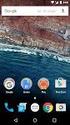 Newdea Inc. プロジェクトセンター ユーザーガイド ウィジェット 2 目次 1. 基本操作... 3 1.1. ウィジェットとは何か... 3 1.2. ウィジェットの目的と構成... 3 1.3. ウィジェットの設置... 5 2. ウィジェットのカスタマイズ... 10 2.1. ウィジェットコードの構成... 10 2.2. ウィジェットの外観を変更する... 11 2.2.1. 個別のウィジェットの外観を変更する...
Newdea Inc. プロジェクトセンター ユーザーガイド ウィジェット 2 目次 1. 基本操作... 3 1.1. ウィジェットとは何か... 3 1.2. ウィジェットの目的と構成... 3 1.3. ウィジェットの設置... 5 2. ウィジェットのカスタマイズ... 10 2.1. ウィジェットコードの構成... 10 2.2. ウィジェットの外観を変更する... 11 2.2.1. 個別のウィジェットの外観を変更する...
how-to-decide-a-title
 Contents 3 4 5 6 8 13 13 14 14 15 15 18 19 Copyright 2014 All Rights Reserved. 2 / 21 URL AdobeReader ( ) http://www.adobe.co.jp/products/acrobat/readstep2.html Copyright 2014 All Rights Reserved. 3 /
Contents 3 4 5 6 8 13 13 14 14 15 15 18 19 Copyright 2014 All Rights Reserved. 2 / 21 URL AdobeReader ( ) http://www.adobe.co.jp/products/acrobat/readstep2.html Copyright 2014 All Rights Reserved. 3 /
- 目次 - 1. はじめに 開発環境の準備 仮想ディレクトリーの作成 ASP.NET 2.0 AJAX Extensions 1.0 のインストール ASP.NET AJAX のWeb アプリケーション開発環境準備 AJAX W
 KDDI ホスティングサービス (G120, G200) ブック AJAX 利用ガイド ( ご参考資料 ) rev.1.0 KDDI 株式会社 1 - 目次 - 1. はじめに.. 3 2. 開発環境の準備.. 3 2.1 仮想ディレクトリーの作成 3 2.2 ASP.NET 2.0 AJAX Extensions 1.0 のインストール. 8 2.3 ASP.NET AJAX のWeb アプリケーション開発環境準備.
KDDI ホスティングサービス (G120, G200) ブック AJAX 利用ガイド ( ご参考資料 ) rev.1.0 KDDI 株式会社 1 - 目次 - 1. はじめに.. 3 2. 開発環境の準備.. 3 2.1 仮想ディレクトリーの作成 3 2.2 ASP.NET 2.0 AJAX Extensions 1.0 のインストール. 8 2.3 ASP.NET AJAX のWeb アプリケーション開発環境準備.
ピクシア練習問題① 明るさ・コントラスト
 目次 基礎課題 1 明るさの調整 バックライト 1 基礎課題 2 明るさの調整 バックライト 1 基礎課題 3 明るさの調整 バックライト 2 基礎課題 4 シャープ 2 基礎課題 5 シャープ 3 基礎課題 6 画像の回転 3 基礎課題 7 カラーバランス 4 基礎課題 8 カラーバランス 4 基礎課題 9 カラーバランス 5 基礎課題 10 セピアの利用 5 基礎課題 11 グレースケール フィルター
目次 基礎課題 1 明るさの調整 バックライト 1 基礎課題 2 明るさの調整 バックライト 1 基礎課題 3 明るさの調整 バックライト 2 基礎課題 4 シャープ 2 基礎課題 5 シャープ 3 基礎課題 6 画像の回転 3 基礎課題 7 カラーバランス 4 基礎課題 8 カラーバランス 4 基礎課題 9 カラーバランス 5 基礎課題 10 セピアの利用 5 基礎課題 11 グレースケール フィルター
Base によるアプリケーション開発とサポート 鎌滝雅久 /OpenOffice.org 日本ユーザー会 OSC2007 Hokkaido 2007 年 6 月 30 日土曜日 10:55-11:40 北海道大学学術交流会館第 4 会議室
 Base によるアプリケーション開発とサポート 鎌滝雅久 /OpenOffice.org 日本ユーザー会 OSC2007 Hokkaido 2007 年 6 月 30 日土曜日 10:55-11:40 北海道大学学術交流会館第 4 会議室 本日の予定 デモ ( どこでもPDF/ 見積書作成 ) Basicでプログラム~Visual Studioはいらない? Microsoft Officeからの移行
Base によるアプリケーション開発とサポート 鎌滝雅久 /OpenOffice.org 日本ユーザー会 OSC2007 Hokkaido 2007 年 6 月 30 日土曜日 10:55-11:40 北海道大学学術交流会館第 4 会議室 本日の予定 デモ ( どこでもPDF/ 見積書作成 ) Basicでプログラム~Visual Studioはいらない? Microsoft Officeからの移行
グラフィックス 目次
 WPF チュートリアル WPF デザイナーに依るサイズ変更可能なアプリケーションの作成 Grid コンテナーコントロールと共に GridSplitter コントロールを使用する事に依り 実行時にユーザーに依ってサイズを変更出来るウィンドウレイアウトを作成出来る 例えば 領域に分割されて居る UI を持つアプリケーションで ユーザーが分割線をドラッグする事に依り より多くの内容を見る必要が有る領域を大きくする事が出来る
WPF チュートリアル WPF デザイナーに依るサイズ変更可能なアプリケーションの作成 Grid コンテナーコントロールと共に GridSplitter コントロールを使用する事に依り 実行時にユーザーに依ってサイズを変更出来るウィンドウレイアウトを作成出来る 例えば 領域に分割されて居る UI を持つアプリケーションで ユーザーが分割線をドラッグする事に依り より多くの内容を見る必要が有る領域を大きくする事が出来る
マクロの実行許可設定をする方法 Excel2010 で 2010 でマクロを有効にする方法について説明します 参考 URL:
 マクロの実行許可設定をする方法 Excel2010 で 2010 でマクロを有効にする方法について説明します 参考 URL: http://excel2010.kokodane.com/excel2010macro_01.htm http://span.jp/office2010_manual/excel_vba/basic/start-quit.html Excel2010 でマクロを有効にする
マクロの実行許可設定をする方法 Excel2010 で 2010 でマクロを有効にする方法について説明します 参考 URL: http://excel2010.kokodane.com/excel2010macro_01.htm http://span.jp/office2010_manual/excel_vba/basic/start-quit.html Excel2010 でマクロを有効にする
EcRP インストール手順書 サーバー版 (Windows Server 2008 R2 – SQL2008) 《第1版》
 目次 1. セットアッププログラム... 1-3 1.1. 起動方法... 1-3 2. DB ソフトウェアのインストール... 2-5 2.1. ライセンス条項... 2-6 2.2. セットアップサポートファイル... 2-7 2.3. 機能の選択... 2-8 2.4. インスタンスの構成... 2-9 2.5. サーバーの構成... 2-10 2.6. データベースエンジンの構成... 2-11
目次 1. セットアッププログラム... 1-3 1.1. 起動方法... 1-3 2. DB ソフトウェアのインストール... 2-5 2.1. ライセンス条項... 2-6 2.2. セットアップサポートファイル... 2-7 2.3. 機能の選択... 2-8 2.4. インスタンスの構成... 2-9 2.5. サーバーの構成... 2-10 2.6. データベースエンジンの構成... 2-11
DxO ViewPoint 2 視点を変える補正 クイックスタートガイド 日本語
 DxO ViewPoint 2 視点を変える補正 クイックスタートガイド 目次 はじめに 1. はじめに... 3 1.1. インストールとライセンス認証...3 DxO ViewPoint 2 は 写真撮影において頻繁に遭遇する 3 つの問題の補正に特化した初めてのソフトウェアソリューションです ボリューム歪像 歪んだパース ( キーストーン ) 傾いた水平線の3 つを補正します DxO ViewPoint
DxO ViewPoint 2 視点を変える補正 クイックスタートガイド 目次 はじめに 1. はじめに... 3 1.1. インストールとライセンス認証...3 DxO ViewPoint 2 は 写真撮影において頻繁に遭遇する 3 つの問題の補正に特化した初めてのソフトウェアソリューションです ボリューム歪像 歪んだパース ( キーストーン ) 傾いた水平線の3 つを補正します DxO ViewPoint
DataSpider製品紹介ハンズオンセミナー_演習シナリオ
 DataSpider Servista ハンズオンマニュアル 目次 2017 度版 お使いになる前に... 3 1.1. 注意事項... 3 1.2. 商標について... 3 1.3. マーク説明... 4 1.3.1. このチュートリアルで使用しているマークについて... 4 1.3.2. このチュートリアルでの操作の表記について... 5 シナリオ 1 ~Excel から DB~... 6 2.1.
DataSpider Servista ハンズオンマニュアル 目次 2017 度版 お使いになる前に... 3 1.1. 注意事項... 3 1.2. 商標について... 3 1.3. マーク説明... 4 1.3.1. このチュートリアルで使用しているマークについて... 4 1.3.2. このチュートリアルでの操作の表記について... 5 シナリオ 1 ~Excel から DB~... 6 2.1.
第 12 講データ管理 1 2 / 14 ページ 12-1 データベースソフトの概要 データベースとは集められた様々なデータをテーマや目的に沿って分類 整理したものです データベースソフトでは データベースを作成し その管理を行います 何種類ものファイルや帳簿で管理していたデータをコンピュータ上で互
 B コース 1 / 14 ページ コンピュータリテラシー B コース 第 12 講 [ 全 15 講 ] 2011 年度春学期 基礎ゼミナール ( コンピューティングクラス ) 第 12 講データ管理 1 2 / 14 ページ 12-1 データベースソフトの概要 データベースとは集められた様々なデータをテーマや目的に沿って分類 整理したものです データベースソフトでは データベースを作成し その管理を行います
B コース 1 / 14 ページ コンピュータリテラシー B コース 第 12 講 [ 全 15 講 ] 2011 年度春学期 基礎ゼミナール ( コンピューティングクラス ) 第 12 講データ管理 1 2 / 14 ページ 12-1 データベースソフトの概要 データベースとは集められた様々なデータをテーマや目的に沿って分類 整理したものです データベースソフトでは データベースを作成し その管理を行います
DBMSリポジトリへの移行マニュアル
 DBMS Repository Guide by SparxSystems Japan Enterprise Architect 日本語版 (2018/05/16 最終更新 ) 1 1. はじめに Enterprise Architect コーポレート版では 外部のデータベース管理ソフトウェア ( 以下 DBMS) 上にプロジェクトを配置することができます これにより DBMS が持つ堅牢性 安定性
DBMS Repository Guide by SparxSystems Japan Enterprise Architect 日本語版 (2018/05/16 最終更新 ) 1 1. はじめに Enterprise Architect コーポレート版では 外部のデータベース管理ソフトウェア ( 以下 DBMS) 上にプロジェクトを配置することができます これにより DBMS が持つ堅牢性 安定性
初心者にもできるアメブロカスタマイズ新2016.pages
 Copyright All Rights Reserved. 41 Copyright All Rights Reserved. 60 68 70 6 78 80 Copyright All Rights Reserved. FC2 97 Copyright All Rights Reserved. Copyright All Rights Reserved. Copyright All Rights
Copyright All Rights Reserved. 41 Copyright All Rights Reserved. 60 68 70 6 78 80 Copyright All Rights Reserved. FC2 97 Copyright All Rights Reserved. Copyright All Rights Reserved. Copyright All Rights
目次 はじめに... 3 システムの必要条件... 3 サンプルアプリケーションの作成... 3 手順 手順 手順 手順 手順 手順 終わりに... 23
 SharpShooter Reports.Silverlight 基本的な使い方 Last modified on: August 16, 2012 本ドキュメント内のスクリーンショットは英語表記ですが SharpShooter Reports JP( 日本語版 ) では日本語で表示されます 目次 はじめに... 3 システムの必要条件... 3 サンプルアプリケーションの作成... 3 手順 1...
SharpShooter Reports.Silverlight 基本的な使い方 Last modified on: August 16, 2012 本ドキュメント内のスクリーンショットは英語表記ですが SharpShooter Reports JP( 日本語版 ) では日本語で表示されます 目次 はじめに... 3 システムの必要条件... 3 サンプルアプリケーションの作成... 3 手順 1...
User Manual
 X-Sign ユーザーガイド 著作権 Copyright 2016 by BenQ Corporation.All rights reserved. 本書のいかなる部分も BenQ Corporation の事前の書面による同意なく 電子的 機械的 磁気的 光学的 化学的 手動その他の手段を問わず 複製 転載 改変 検索システムへの保存 他言語またはコンピュータ言語への翻訳を行うことはできません その他本書に記載されているロゴ
X-Sign ユーザーガイド 著作権 Copyright 2016 by BenQ Corporation.All rights reserved. 本書のいかなる部分も BenQ Corporation の事前の書面による同意なく 電子的 機械的 磁気的 光学的 化学的 手動その他の手段を問わず 複製 転載 改変 検索システムへの保存 他言語またはコンピュータ言語への翻訳を行うことはできません その他本書に記載されているロゴ
 登録する - ヘルプ https://support.google.com/sites/bin/answer.py?hl=ja&answer=153098&topic=23216... 1/1 ページ 登録する を使用すると 独自のサイトを簡単に作成し 更新できます では 各種情報 ( 動画 スライドショー カレンダー プレゼンテーション 添付ファイル テキストなど ) を 1 つの場所に表示し それを小さなグループ
登録する - ヘルプ https://support.google.com/sites/bin/answer.py?hl=ja&answer=153098&topic=23216... 1/1 ページ 登録する を使用すると 独自のサイトを簡単に作成し 更新できます では 各種情報 ( 動画 スライドショー カレンダー プレゼンテーション 添付ファイル テキストなど ) を 1 つの場所に表示し それを小さなグループ
EcRP インストール手順書 サーバ版 (Windows2003 – SQL2008) 《第1版》
 目次 1. セットアッププログラム... 1-3 1.1. 起動方法... 1-3 2. DB ソフトウェアのインストール... 2-5 2.1. ライセンス条項... 2-6 2.2. セットアップサポートファイル... 2-7 2.3. 機能の選択... 2-8 2.4. インスタンスの構成... 2-9 2.5. サーバーの構成... 2-10 2.6. データベースエンジンの構成... 2-11
目次 1. セットアッププログラム... 1-3 1.1. 起動方法... 1-3 2. DB ソフトウェアのインストール... 2-5 2.1. ライセンス条項... 2-6 2.2. セットアップサポートファイル... 2-7 2.3. 機能の選択... 2-8 2.4. インスタンスの構成... 2-9 2.5. サーバーの構成... 2-10 2.6. データベースエンジンの構成... 2-11
子ボックスや孫ボックスなどに position: absolute; と指定すると それぞれ親ボックスに対する絶対位置で配置できるので親ボックスの上に複数の子ボックスや孫ボックスを重ねて配置することができます トランジションやアニメーションを作成するときに非常に便利なので覚えておきましょう top
 1116 位置の記述方法について (position, top, right, bottom, left) ここまでの説明では ボックスの大きさを変えると その後ろや下にある他のボックスの位置が移動してしまいました それは margin プロパティが隣接するボックスとの間の空白を指定しているからです position プロパティを使用すると ボックスの配置位置を指定して位置を固定させたり 移動できるようにすることができます
1116 位置の記述方法について (position, top, right, bottom, left) ここまでの説明では ボックスの大きさを変えると その後ろや下にある他のボックスの位置が移動してしまいました それは margin プロパティが隣接するボックスとの間の空白を指定しているからです position プロパティを使用すると ボックスの配置位置を指定して位置を固定させたり 移動できるようにすることができます
マイクロソフト IT アカデミー E ラーニングセントラル簡単マニュアル ( 管理者用 ) 2014 年 11 月
 マイクロソフト IT アカデミー E ラーニングセントラル簡単マニュアル ( 管理者用 ) 2014 年 11 月 サインインについて Microsoft Online Learning にアクセスする方法は 組織の既存の管理者にアカウントを作成してもらい 受信した電子メールのリンクをクリックして登録するか もしくはメンバーシップのアクティブ化リンク から登録する必要があります 初めてのサインイン
マイクロソフト IT アカデミー E ラーニングセントラル簡単マニュアル ( 管理者用 ) 2014 年 11 月 サインインについて Microsoft Online Learning にアクセスする方法は 組織の既存の管理者にアカウントを作成してもらい 受信した電子メールのリンクをクリックして登録するか もしくはメンバーシップのアクティブ化リンク から登録する必要があります 初めてのサインイン
「旅日記」
 IBM ホームページ ビルダー Vo.15 旅日記 サムネイル でアルバム作成 2015/03/01 [ 文書の要約をここに入力してください 要約は一般に 文書の内容を短くまとめたものです 文書の要約をここに入力してください 要約は一般に 文書の内容を短くまとめたものです ] 目 次 1 ホームページ ビルダーの起動とフ 1 ォルダの作成 1 保存フォルダの作成 1 2 スタートからの起動 2 3
IBM ホームページ ビルダー Vo.15 旅日記 サムネイル でアルバム作成 2015/03/01 [ 文書の要約をここに入力してください 要約は一般に 文書の内容を短くまとめたものです 文書の要約をここに入力してください 要約は一般に 文書の内容を短くまとめたものです ] 目 次 1 ホームページ ビルダーの起動とフ 1 ォルダの作成 1 保存フォルダの作成 1 2 スタートからの起動 2 3
目次 はじめに プロファイルとモードについて キーボードのバックライトをカスタマイズする サポートに問い合わせる はじめに 1 Corsair ゲーミングのハードウェアとソフトウェアのインストール 2 ファームウェアのアップデート 3 プロファイルとモードについて 4 キーボードの
 CORSAIR GAMING キーボード ソフトウェアのクイックスタートガイド 目次 はじめに プロファイルとモードについて キーボードのバックライトをカスタマイズする サポートに問い合わせる 1 4 5 11 はじめに 1 Corsair ゲーミングのハードウェアとソフトウェアのインストール 2 ファームウェアのアップデート 3 プロファイルとモードについて 4 キーボードのバックライトをカスタマイズする
CORSAIR GAMING キーボード ソフトウェアのクイックスタートガイド 目次 はじめに プロファイルとモードについて キーボードのバックライトをカスタマイズする サポートに問い合わせる 1 4 5 11 はじめに 1 Corsair ゲーミングのハードウェアとソフトウェアのインストール 2 ファームウェアのアップデート 3 プロファイルとモードについて 4 キーボードのバックライトをカスタマイズする
[ ]スマートセミナーバージョンアップリリースノート
![[ ]スマートセミナーバージョンアップリリースノート [ ]スマートセミナーバージョンアップリリースノート](/thumbs/91/106760330.jpg) スマートセミナー 2.0 バージョンアップリリースノート 株式会社シャノン 2010/7/27 1 Copyright SHANON Co., Ltd. All Rights Reserved. 1. はじめに...3 本リリースノートについて... 3 追加 修正される機能とユーザーへの影響について... 3 2. 今回追加された新機能のご紹介...4 HTML エディタの機能改善... 4 アンケートのラジオボタン
スマートセミナー 2.0 バージョンアップリリースノート 株式会社シャノン 2010/7/27 1 Copyright SHANON Co., Ltd. All Rights Reserved. 1. はじめに...3 本リリースノートについて... 3 追加 修正される機能とユーザーへの影響について... 3 2. 今回追加された新機能のご紹介...4 HTML エディタの機能改善... 4 アンケートのラジオボタン
スライド 1
 Authoring environment for Web2Print. テンプレート作成 運用手順 第 1.0 版 はじめに 本書では Edition BackStage でのテンプレートの作成 カセットと素材の登録を行なって 実際にそれらを使った編集の手順を簡単なサンプル を使って説明します 下記の流れで すすめていきます 1. テンプレートの登録 BackStage にデザイナ権限でログインして新規のテンプレートを登録します
Authoring environment for Web2Print. テンプレート作成 運用手順 第 1.0 版 はじめに 本書では Edition BackStage でのテンプレートの作成 カセットと素材の登録を行なって 実際にそれらを使った編集の手順を簡単なサンプル を使って説明します 下記の流れで すすめていきます 1. テンプレートの登録 BackStage にデザイナ権限でログインして新規のテンプレートを登録します
TreeView for ASP.NET Web Forms
 2018.04.25 更新 グレープシティ株式会社 目次 製品の概要 3 ComponentOne for ASP.NET Web Forms のヘルプ 3 主な特長 4 クイックスタート 5 手順 1: ページへのコントロールの追加 5 手順 2: デザイナを使用したツリービューの作成 5-6 手順 3: アプリケーションの実行 6-7 デザイン時のサポート 8 スマートタグ 8-9 NodeBinding
2018.04.25 更新 グレープシティ株式会社 目次 製品の概要 3 ComponentOne for ASP.NET Web Forms のヘルプ 3 主な特長 4 クイックスタート 5 手順 1: ページへのコントロールの追加 5 手順 2: デザイナを使用したツリービューの作成 5-6 手順 3: アプリケーションの実行 6-7 デザイン時のサポート 8 スマートタグ 8-9 NodeBinding
Agileイベント・フレームワークとOracle BPELを使用したPLMワークフローの拡張
 Agile イベント フレームワークと Oracle BPEL を使用した PLM ワークフローの拡張 チュートリアル Jun Gao Agile PLM Development 共著 2009 年 10 月 目次 概要... 4 このチュートリアルについて... 4 目的および範囲... 4 使用ソフトウェア... 4 はじめに... 5 必要な環境の準備... 5 Agile PLM ワークフロー機能の拡張...
Agile イベント フレームワークと Oracle BPEL を使用した PLM ワークフローの拡張 チュートリアル Jun Gao Agile PLM Development 共著 2009 年 10 月 目次 概要... 4 このチュートリアルについて... 4 目的および範囲... 4 使用ソフトウェア... 4 はじめに... 5 必要な環境の準備... 5 Agile PLM ワークフロー機能の拡張...
フレーム ページの作り方 那須シニアネット三宅節雄 今回は那須シニアネットのホームページと同様に 1バナーとホームページのタイトルなどを入れた top.html 2スライドショーなど構成するページの名前の一覧から各ページへリンクさせた menu.html 3 取り敢えず表紙を飾った main.htm
 フレーム ページの作り方 那須シニアネット三宅節雄 今回は那須シニアネットのホームページと同様に 1バナーとホームページのタイトルなどを入れた top.html 2スライドショーなど構成するページの名前の一覧から各ページへリンクさせた menu.html 3 取り敢えず表紙を飾った main.html という構成にします 2の一覧からリンクされたページは3の場所に表示されます 通常 1のタイトルを表示させるページはスクロールさせません
フレーム ページの作り方 那須シニアネット三宅節雄 今回は那須シニアネットのホームページと同様に 1バナーとホームページのタイトルなどを入れた top.html 2スライドショーなど構成するページの名前の一覧から各ページへリンクさせた menu.html 3 取り敢えず表紙を飾った main.html という構成にします 2の一覧からリンクされたページは3の場所に表示されます 通常 1のタイトルを表示させるページはスクロールさせません
インテル® Parallel Studio XE 2019 Composer Edition for Fortran Windows 日本語版 : インストール・ガイド
 インテル Parallel Studio XE 2019 Composer Edition for Fortran Windows 日本語版インストール ガイド エクセルソフト株式会社 Version 2.1.0-20190405 目次 1. はじめに.................................................................................
インテル Parallel Studio XE 2019 Composer Edition for Fortran Windows 日本語版インストール ガイド エクセルソフト株式会社 Version 2.1.0-20190405 目次 1. はじめに.................................................................................
Enterprise Architect 12.0 機能ガイド
 Enterprise Architect 12.0 feature guide by SparxSystems Japan (2015/2/18 最終更新 ) Copyright (c) 2015 Sparx Systems Japan 1 このドキュメントでは Enterprise Architect 12.0 で追加 改善された機能についてご紹介します 青字の 文字は操作方法を示しています なお
Enterprise Architect 12.0 feature guide by SparxSystems Japan (2015/2/18 最終更新 ) Copyright (c) 2015 Sparx Systems Japan 1 このドキュメントでは Enterprise Architect 12.0 で追加 改善された機能についてご紹介します 青字の 文字は操作方法を示しています なお
< 住所録の作成 > 宛名印刷には 差し込む住所録ファイルが必要です Excel を使って住所録を作成しましょう Excel の起動 エクセルを起動しましょう ( スタートボタン ) をクリック すべてのプログラム をポイント Microsoft Office をクリック Microsoft Off
 Word2007 Word のはがき宛名印刷ウィザードを使って はがきの宛名面の作成 をしましょう 差し込む住所録ファイルは エクセルで作成します 暮らしのパソコンいろは 早稲田公民館 ICT サポートボランティア < 住所録の作成 > 宛名印刷には 差し込む住所録ファイルが必要です Excel を使って住所録を作成しましょう Excel の起動 エクセルを起動しましょう ( スタートボタン ) をクリック
Word2007 Word のはがき宛名印刷ウィザードを使って はがきの宛名面の作成 をしましょう 差し込む住所録ファイルは エクセルで作成します 暮らしのパソコンいろは 早稲田公民館 ICT サポートボランティア < 住所録の作成 > 宛名印刷には 差し込む住所録ファイルが必要です Excel を使って住所録を作成しましょう Excel の起動 エクセルを起動しましょう ( スタートボタン ) をクリック
IBM i のスマート・デバイス活用【HATSのiPhone / iPadサポート編】
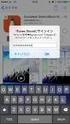 IBM i のスマート デバイス活用 HATS の iphone / ipad サポート編 いま注目されているスマート デバイス ( スマートフォンやタブレット PC) をビジネスで活用しようと 採用 検討されている企業が増えてきています そこで 今回は IBM i の基幹業務のアプリケー ションを HATS を利用して iphone / ipad で活用する方法についてご紹介します HATS の
IBM i のスマート デバイス活用 HATS の iphone / ipad サポート編 いま注目されているスマート デバイス ( スマートフォンやタブレット PC) をビジネスで活用しようと 採用 検討されている企業が増えてきています そこで 今回は IBM i の基幹業務のアプリケー ションを HATS を利用して iphone / ipad で活用する方法についてご紹介します HATS の
著作権 このドキュメントに記載されている情報は このドキュメントの発行時点におけるマクロソフトの見解を反映したものです マクロソフトは市場の変化に対応する必要があるため このドキュメントの内容に関する責任を問われないものとします また 発行日以降に発表される情報の正確性を保証できません このホワトペ
 Visual Studio Do-It-Yourself シリーズ 第 19 回 Web アプリケーション配置 著作権 このドキュメントに記載されている情報は このドキュメントの発行時点におけるマクロソフトの見解を反映したものです マクロソフトは市場の変化に対応する必要があるため このドキュメントの内容に関する責任を問われないものとします また 発行日以降に発表される情報の正確性を保証できません このホワトペーパーは情報提供のみを目的としています
Visual Studio Do-It-Yourself シリーズ 第 19 回 Web アプリケーション配置 著作権 このドキュメントに記載されている情報は このドキュメントの発行時点におけるマクロソフトの見解を反映したものです マクロソフトは市場の変化に対応する必要があるため このドキュメントの内容に関する責任を問われないものとします また 発行日以降に発表される情報の正確性を保証できません このホワトペーパーは情報提供のみを目的としています
AWS Client VPN - ユーザーガイド
 AWS Client VPN ユーザーガイド AWS Client VPN: ユーザーガイド Copyright 2019 Amazon Web Services, Inc. and/or its affiliates. All rights reserved. Amazon's trademarks and trade dress may not be used in connection with
AWS Client VPN ユーザーガイド AWS Client VPN: ユーザーガイド Copyright 2019 Amazon Web Services, Inc. and/or its affiliates. All rights reserved. Amazon's trademarks and trade dress may not be used in connection with
Microsoft PowerPoint - WorkSpace‚•“ì…K…C…h(‚æ”lflÅ).ppt
 1 2 3 4 5 6 7 8 5 ファイル フォルダの閲覧方法 画像処理ツールの使用方法 (Webブラウザを使用する場合) (注) この機能はボリュームユーザのアカウントで 画像処理ツール オプションが設定されている 場合に使用できます 1.ファイル情報ウィンドウの 画像処理ツー ル ボタンをクリックします (注) 画像処理ツールを使用できるファイル フォーマットついては オンラインヘルプをご 参照ください
1 2 3 4 5 6 7 8 5 ファイル フォルダの閲覧方法 画像処理ツールの使用方法 (Webブラウザを使用する場合) (注) この機能はボリュームユーザのアカウントで 画像処理ツール オプションが設定されている 場合に使用できます 1.ファイル情報ウィンドウの 画像処理ツー ル ボタンをクリックします (注) 画像処理ツールを使用できるファイル フォーマットついては オンラインヘルプをご 参照ください
PrintBarrierV3L50(V ) アップデート手順書 第 1.01 版 株式会社富士通アドバンストエンジニアリング 平成 25 年 3 月 7 日 1
 PrintBarrierV3L50(V3.4.0.6) アップデート手順書 第 1.01 版 株式会社富士通アドバンストエンジニアリング 平成 25 年 3 月 7 日 1 目次 1. 目的... 3 2. 前提条件... 3 3. 注意事項... 3 4.PrintBarrier 版数判別方法... 4 5. プデートモジュール構成... 5 6.PrintBarrier のアップデート順番...
PrintBarrierV3L50(V3.4.0.6) アップデート手順書 第 1.01 版 株式会社富士通アドバンストエンジニアリング 平成 25 年 3 月 7 日 1 目次 1. 目的... 3 2. 前提条件... 3 3. 注意事項... 3 4.PrintBarrier 版数判別方法... 4 5. プデートモジュール構成... 5 6.PrintBarrier のアップデート順番...
3. 文字の入力 文字 ボタンをクリックします 文字入力したい範囲をドラックし 文字枠を作成します 文字を入力します この作業を繰り返します マウスポインタの形 4. 文字枠のサイズ変更 拡大 ボタンをクリックします 大きさを変えたい文字枠をクリックします マウスポインタを文字枠の右下のハンドル (
 1. あてうち名人を起動します 2. 原稿の読み込みスキャナに原稿をセットします スキャナ ボタンをクリックします スキャナ実行 ダイアログボックスが表示されます 解像度 (XDPI,YDPI) を必要にあわせ修正します 読取モードを必要にあわせ変更します 原稿サイズ 用紙サイズを確認します 開始 ボタンをクリックします 解像度についてあてうちが目的であれば 100 程度にしてください 原稿をコピーしたい場合はプリンタに合わせ300
1. あてうち名人を起動します 2. 原稿の読み込みスキャナに原稿をセットします スキャナ ボタンをクリックします スキャナ実行 ダイアログボックスが表示されます 解像度 (XDPI,YDPI) を必要にあわせ修正します 読取モードを必要にあわせ変更します 原稿サイズ 用紙サイズを確認します 開始 ボタンをクリックします 解像度についてあてうちが目的であれば 100 程度にしてください 原稿をコピーしたい場合はプリンタに合わせ300
インテル(R) Visual Fortran コンパイラ 10.0
 インテル (R) Visual Fortran コンパイラー 10.0 日本語版スペシャル エディション 入門ガイド 目次 概要インテル (R) Visual Fortran コンパイラーの設定はじめに検証用ソースファイル適切なインストールの確認コンパイラーの起動 ( コマンドライン ) コンパイル ( 最適化オプションなし ) 実行 / プログラムの検証コンパイル ( 最適化オプションあり ) 実行
インテル (R) Visual Fortran コンパイラー 10.0 日本語版スペシャル エディション 入門ガイド 目次 概要インテル (R) Visual Fortran コンパイラーの設定はじめに検証用ソースファイル適切なインストールの確認コンパイラーの起動 ( コマンドライン ) コンパイル ( 最適化オプションなし ) 実行 / プログラムの検証コンパイル ( 最適化オプションあり ) 実行
Copyright All Rights Reserved. -2 -!
 http://ameblo.jp/admarketing/ Copyright All Rights Reserved. -2 -! Copyright All Rights Reserved. -3- Copyright All Rights Reserved. -4- Copyright All Rights Reserved. -5 - Copyright All Rights Reserved.
http://ameblo.jp/admarketing/ Copyright All Rights Reserved. -2 -! Copyright All Rights Reserved. -3- Copyright All Rights Reserved. -4- Copyright All Rights Reserved. -5 - Copyright All Rights Reserved.
Prog2_4th
 2018 年 10 月 18 日 ( 木 ) 実施 イベントハンドライベントハンドラとは Windows フォーム上のコントロールに対して クリックされた とか 文字列を変更された とかいったイベントを行った際に, それを受け取って処理を行うメソッドをイベントハンドラと呼ぶ 本日の課題第 3 回の授業では, フォームデザイナーで該当するコントロールをダブルクリックして, コードエディタに表示されたイベントハンドラの処理を記述したが,
2018 年 10 月 18 日 ( 木 ) 実施 イベントハンドライベントハンドラとは Windows フォーム上のコントロールに対して クリックされた とか 文字列を変更された とかいったイベントを行った際に, それを受け取って処理を行うメソッドをイベントハンドラと呼ぶ 本日の課題第 3 回の授業では, フォームデザイナーで該当するコントロールをダブルクリックして, コードエディタに表示されたイベントハンドラの処理を記述したが,
Googleカレンダー連携_管理者マニュアル
 Google カレンダー連携 _ 管理者マニュアル 目次 はじめに : Google カレンダー連携とは 2 1. クライアント ID と クライアントシークレット の取得 3 Google Developers Console( Google Developers Console で設定 ) 2.desknet s NEO の設定 ( グループウェアで設定 ) 11 Copyright (C) 2016
Google カレンダー連携 _ 管理者マニュアル 目次 はじめに : Google カレンダー連携とは 2 1. クライアント ID と クライアントシークレット の取得 3 Google Developers Console( Google Developers Console で設定 ) 2.desknet s NEO の設定 ( グループウェアで設定 ) 11 Copyright (C) 2016

 4 タグの基本 (Ⅳ) 画像 基本 19 1 画像を入れる 2 画像の大きさを指定する 3 画像に枠を付ける 4
4 タグの基本 (Ⅳ) 画像 基本 19 1 画像を入れる 2 画像の大きさを指定する 3 画像に枠を付ける 4 
